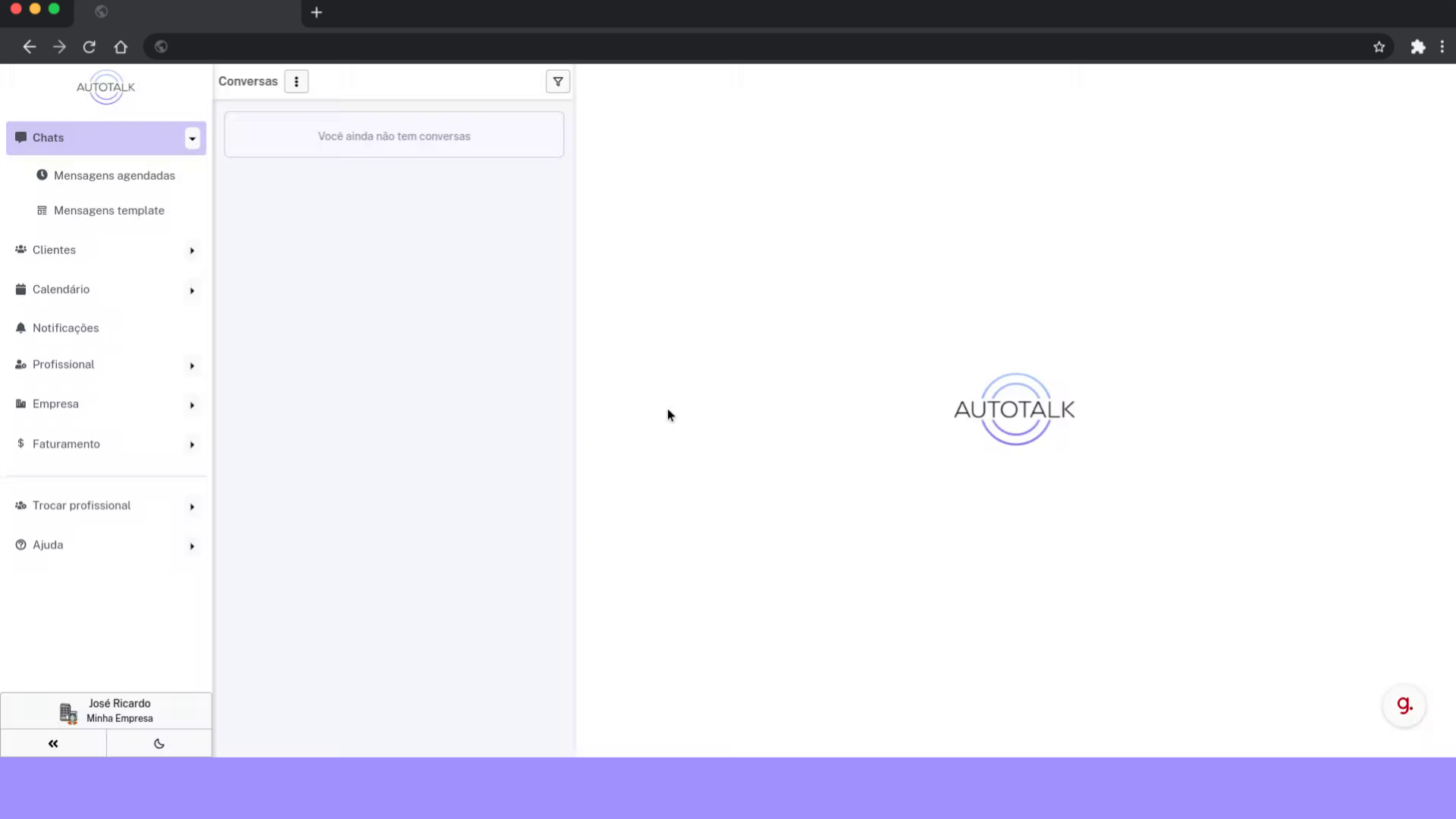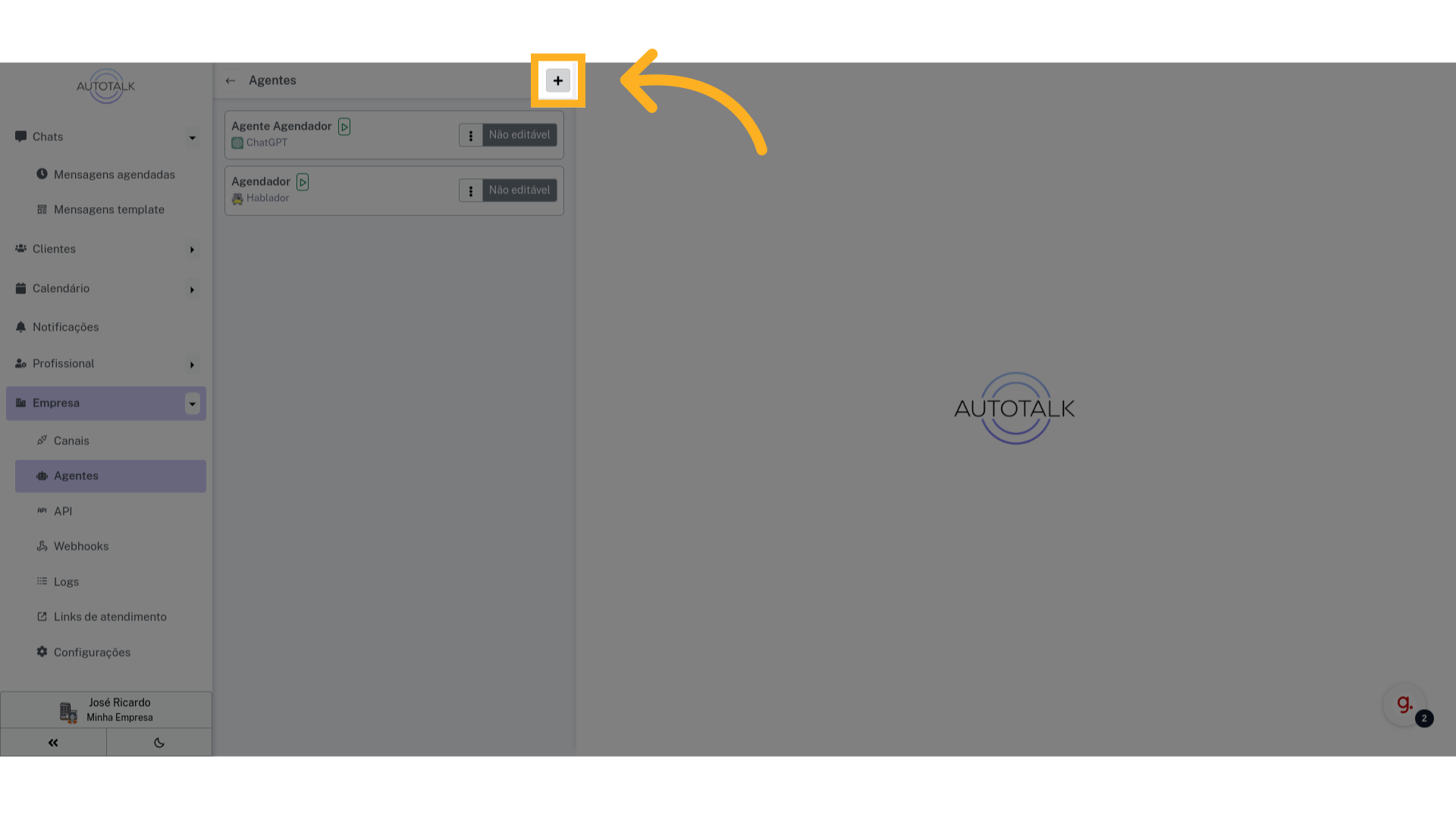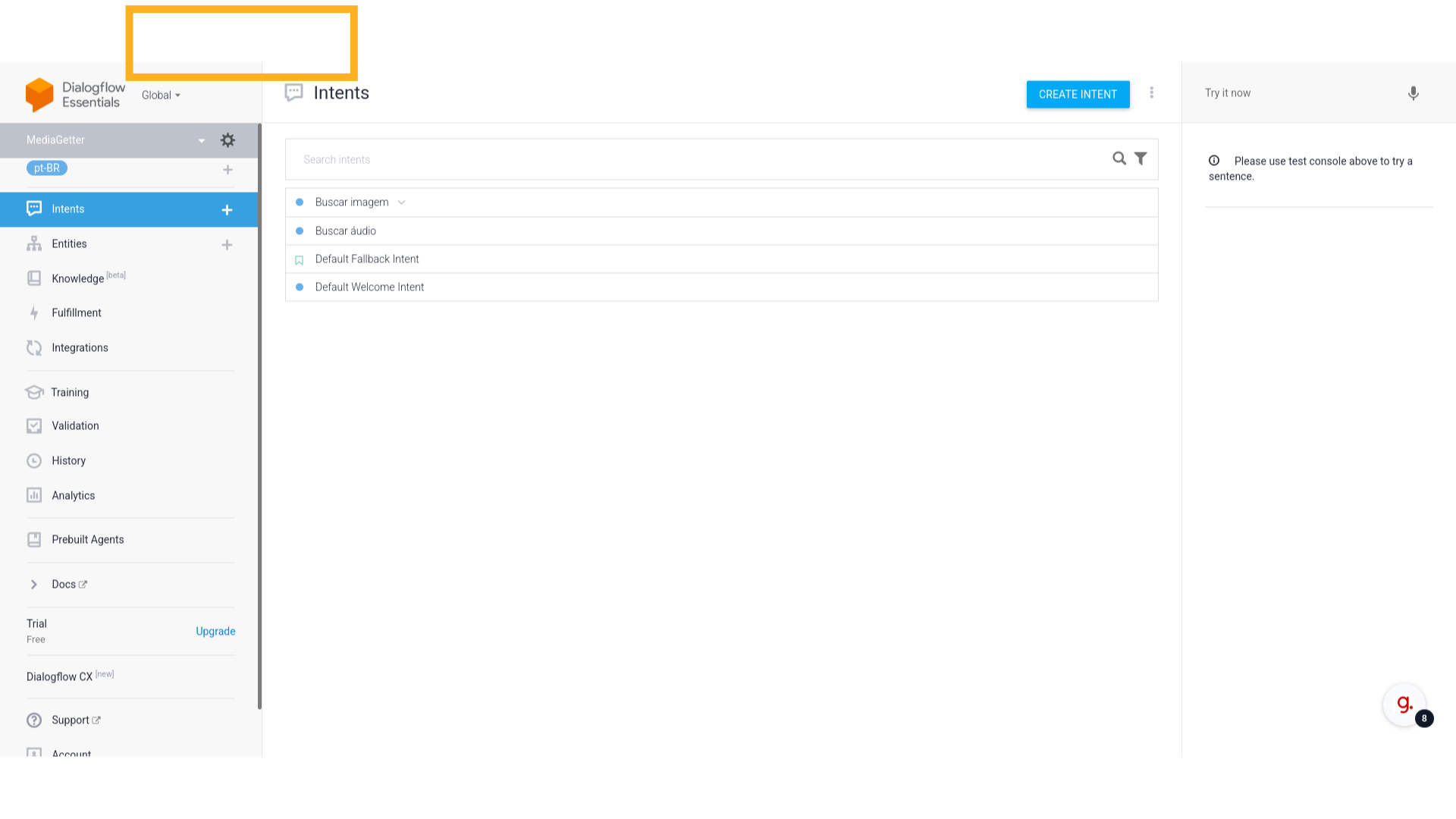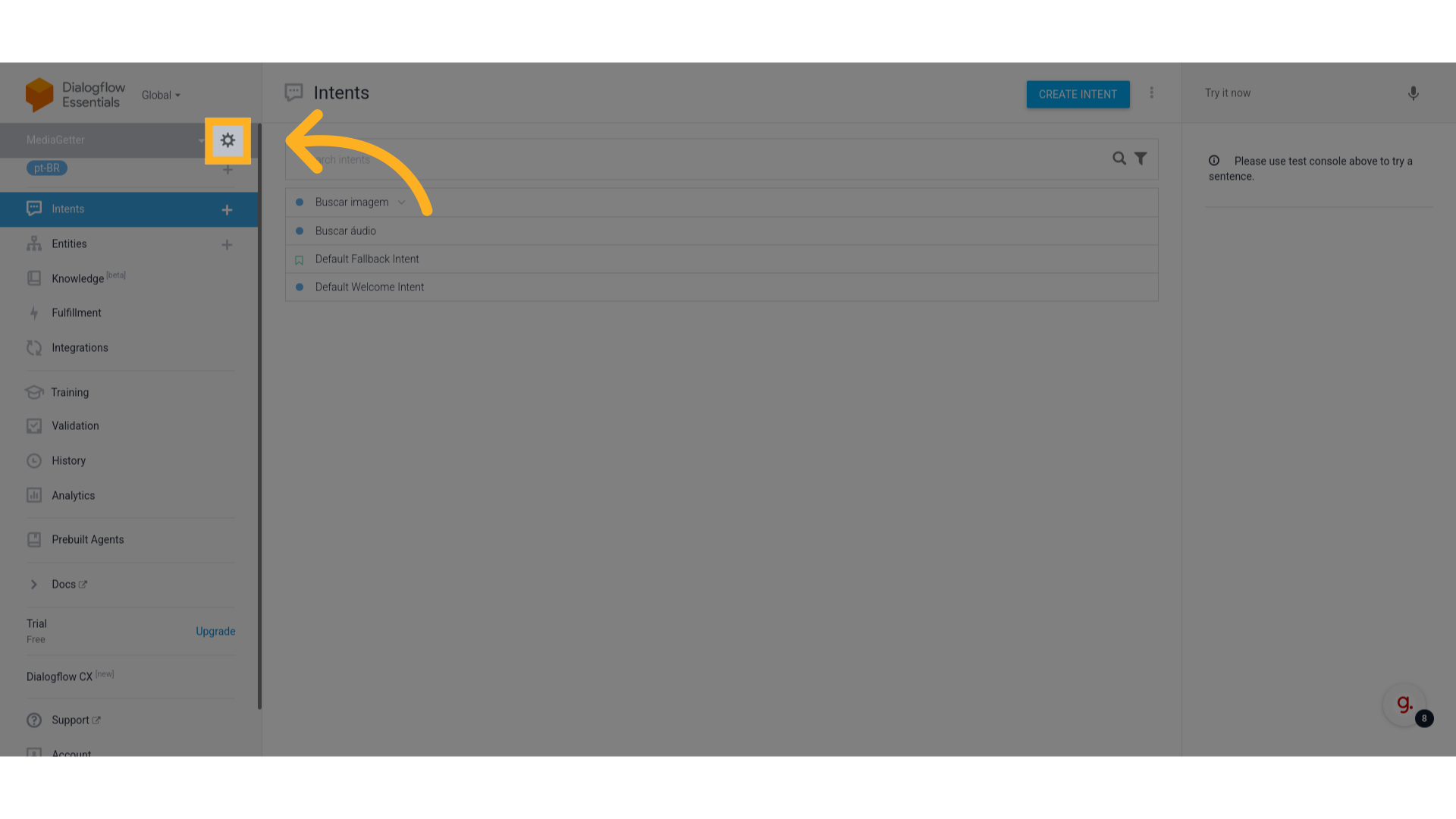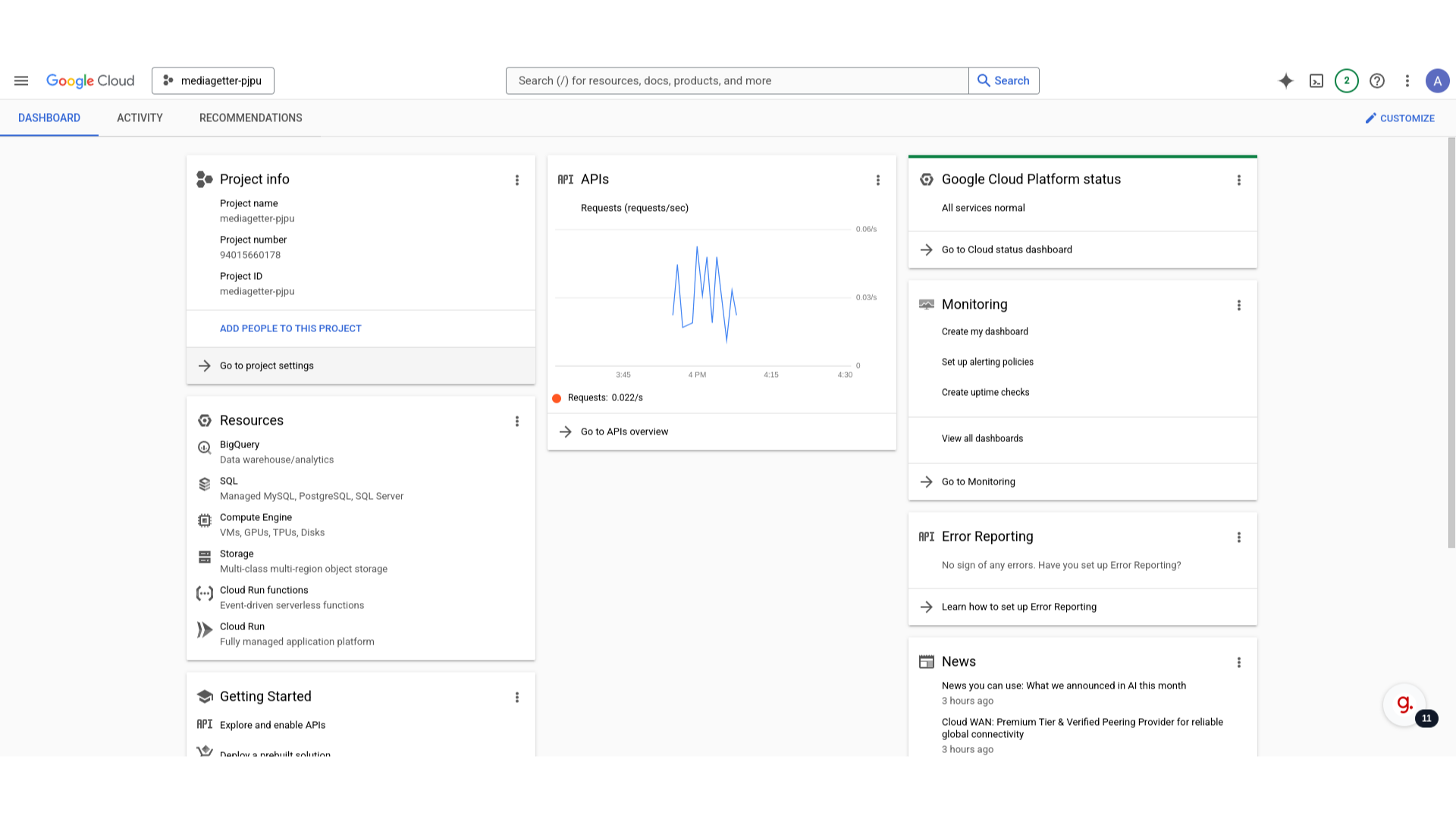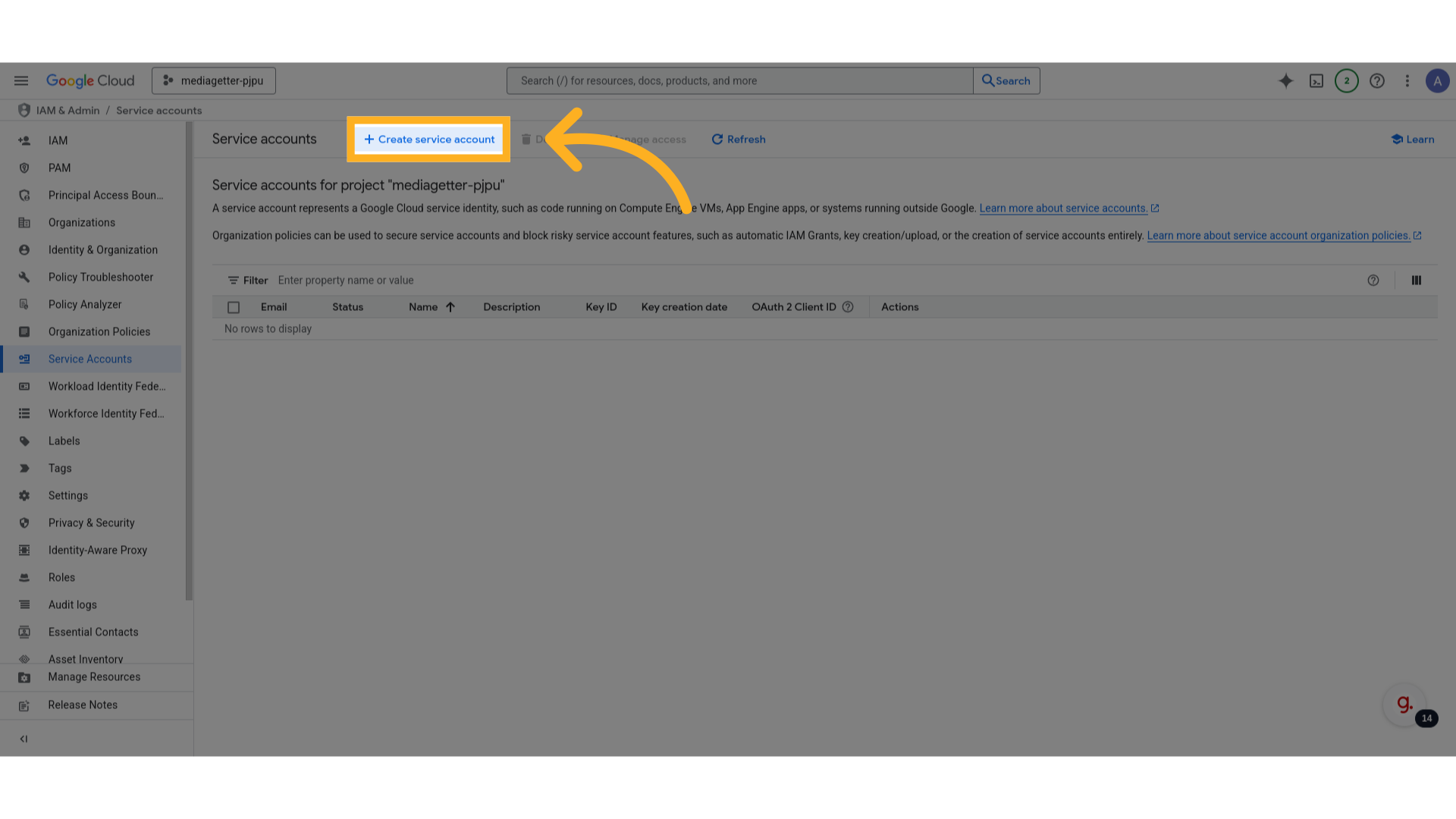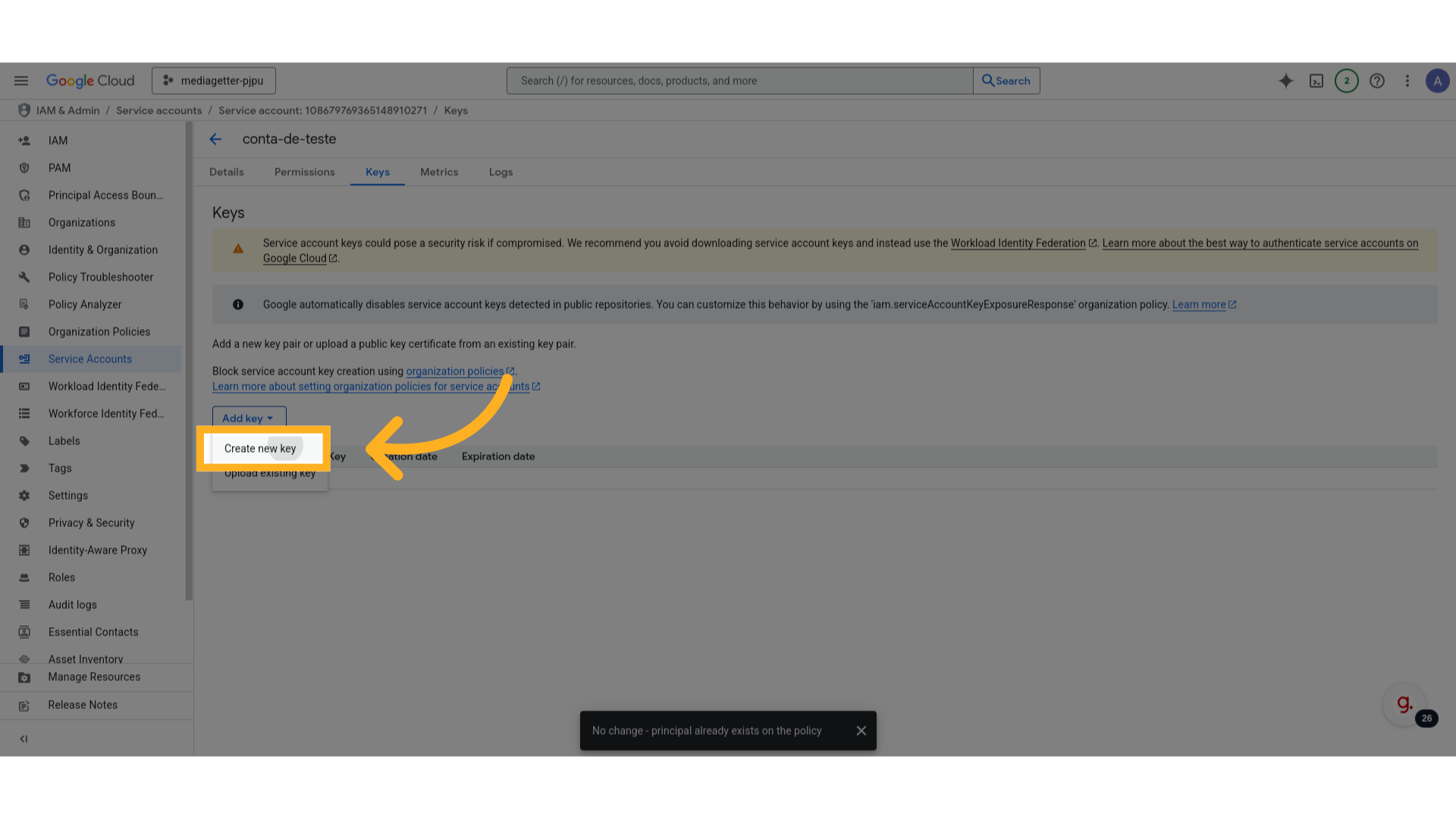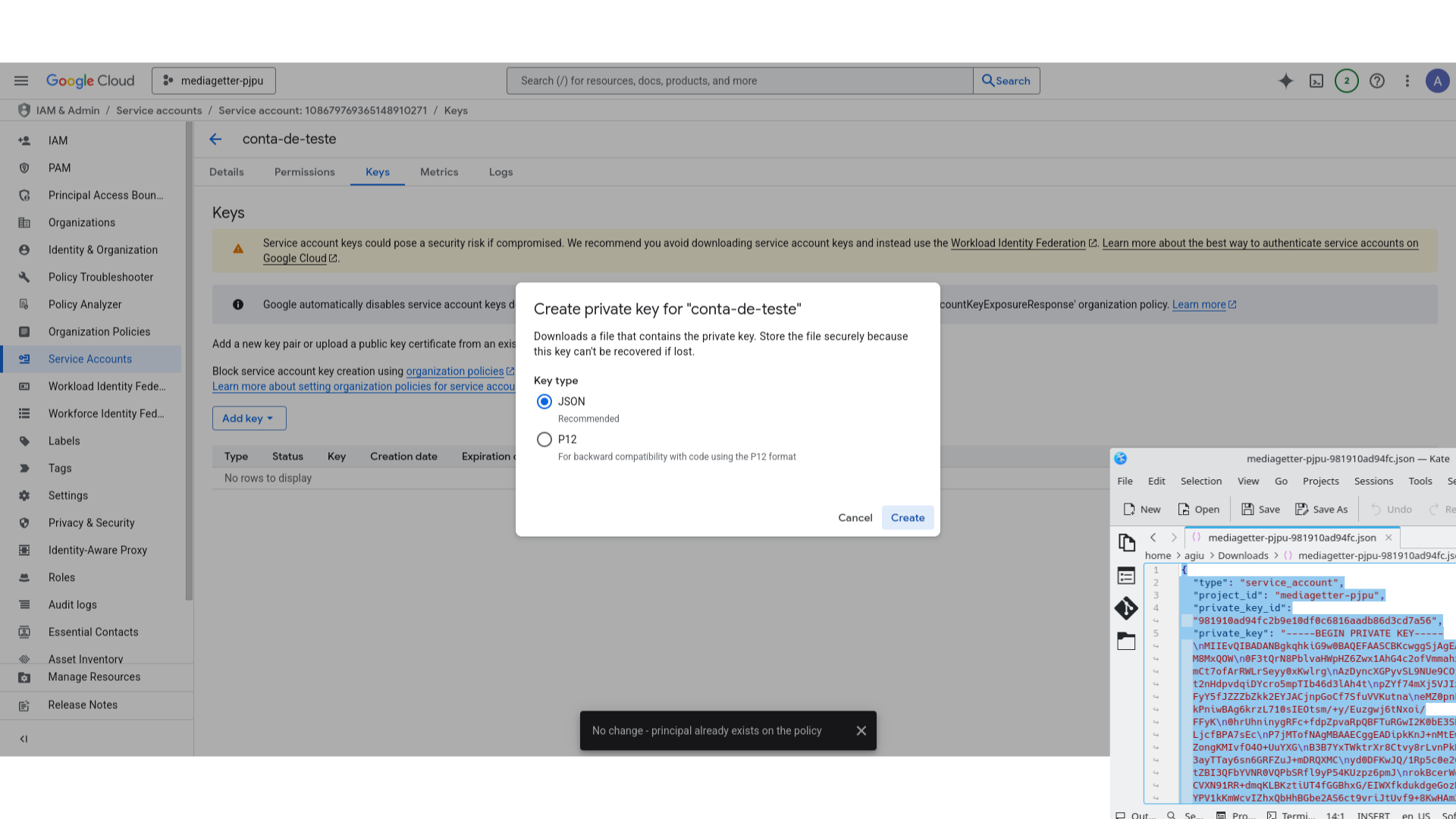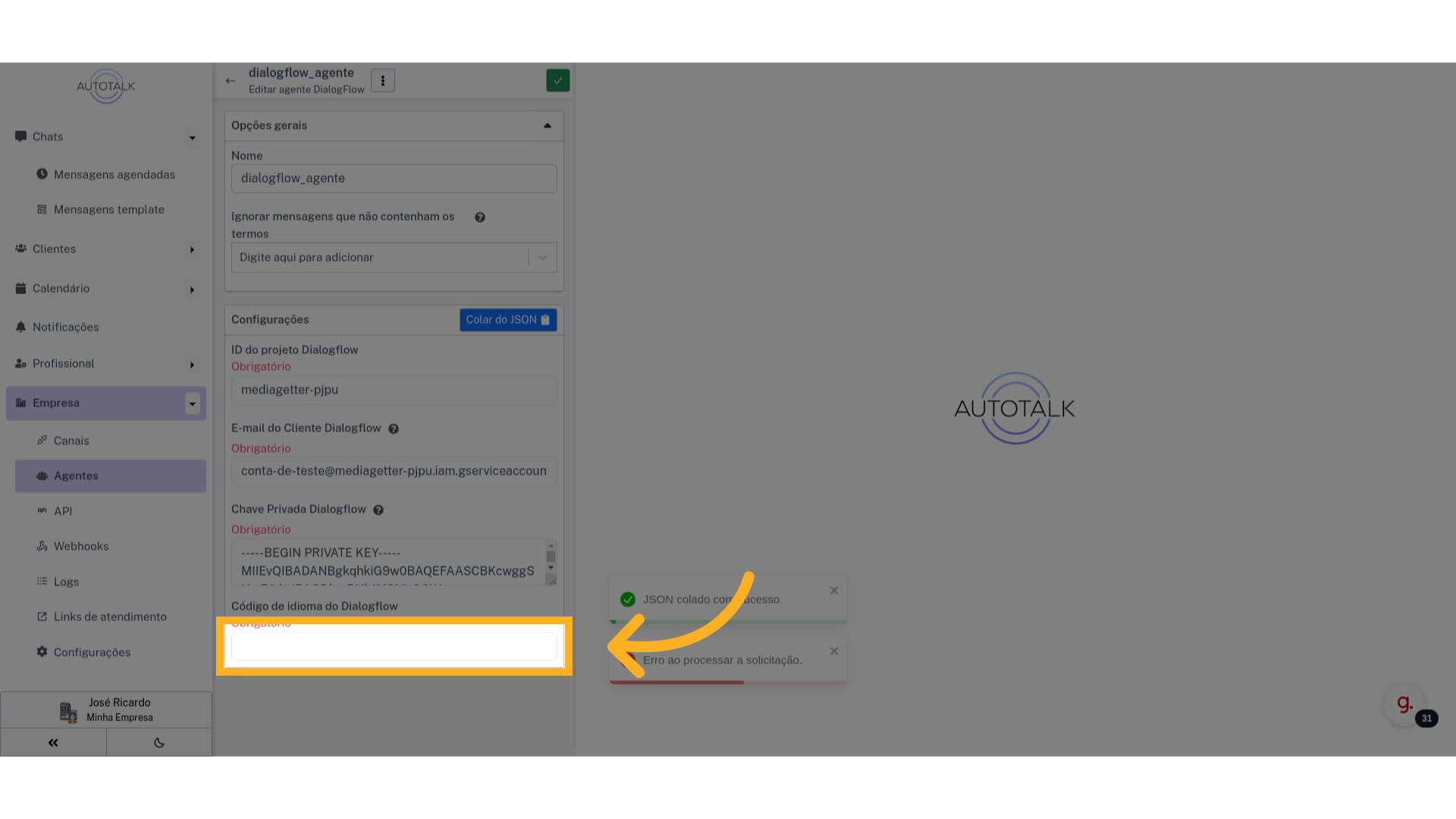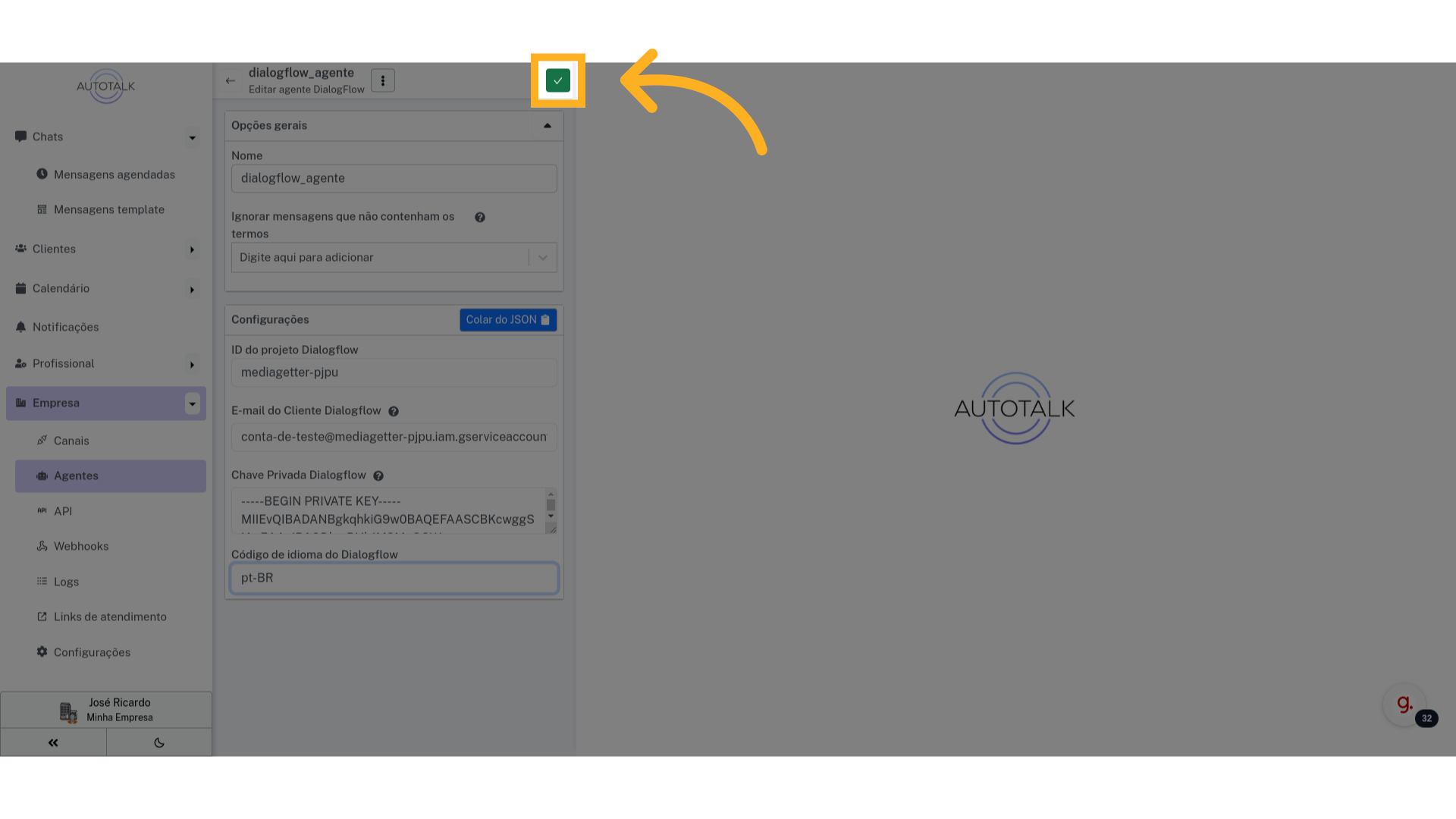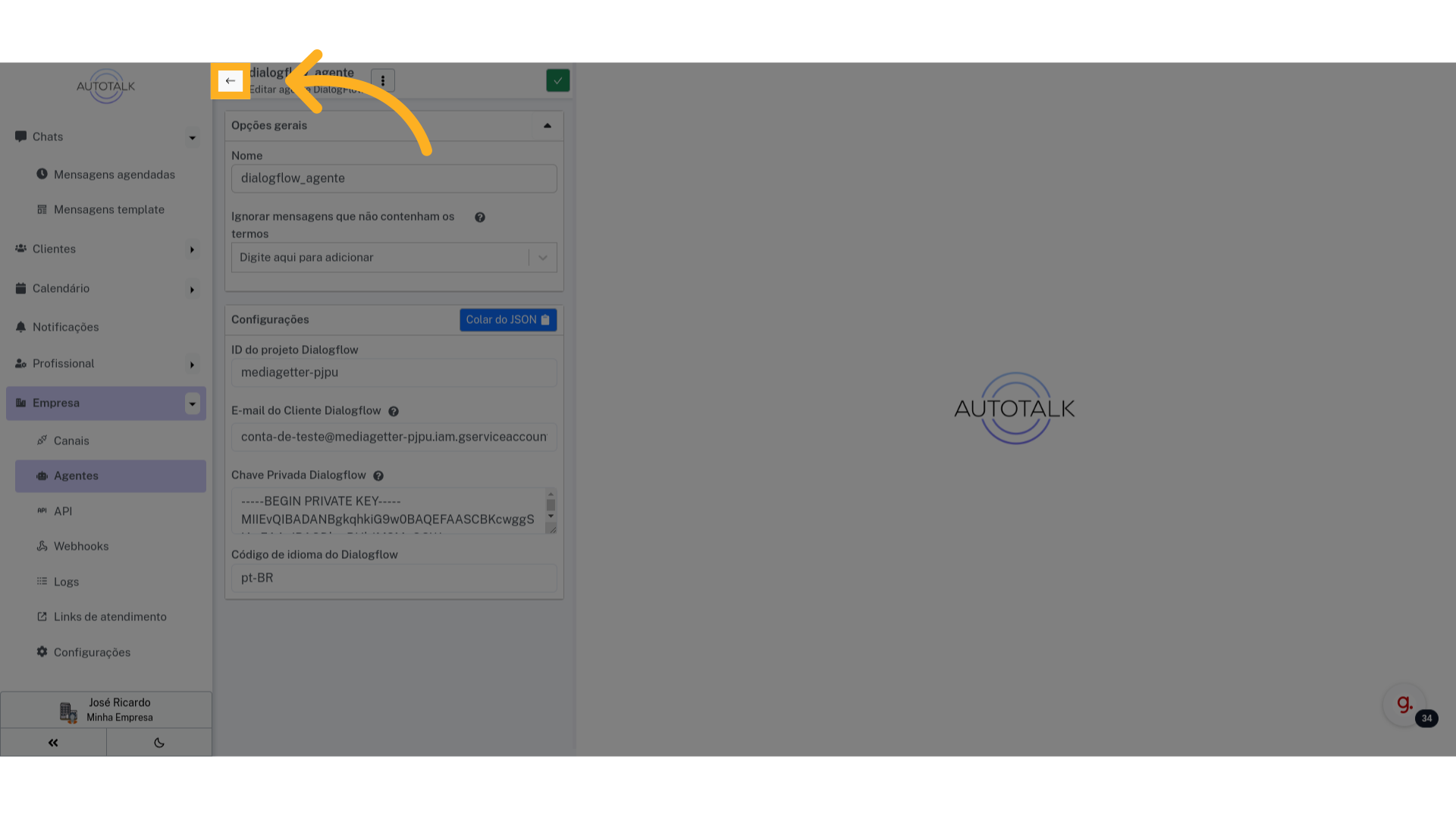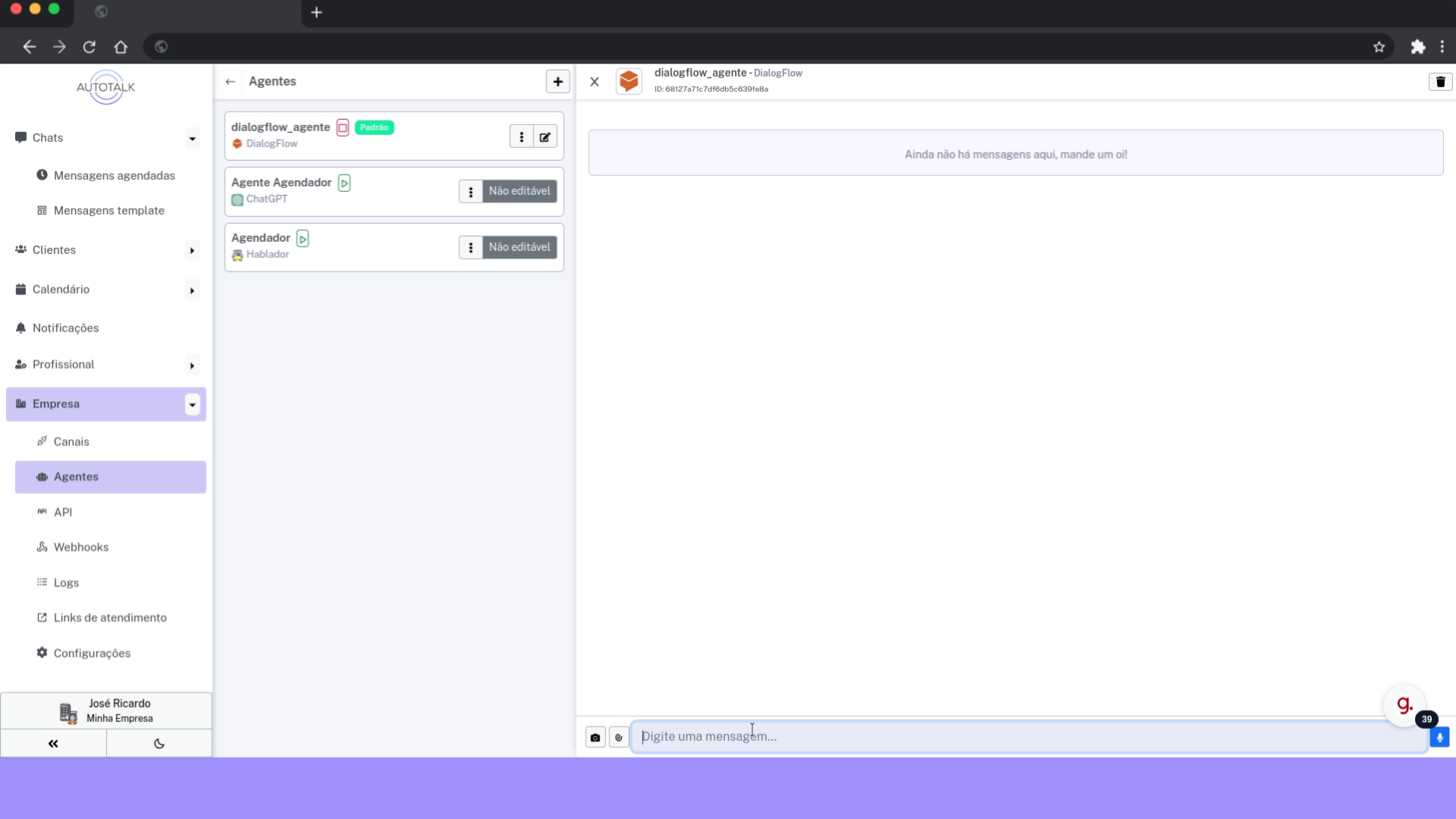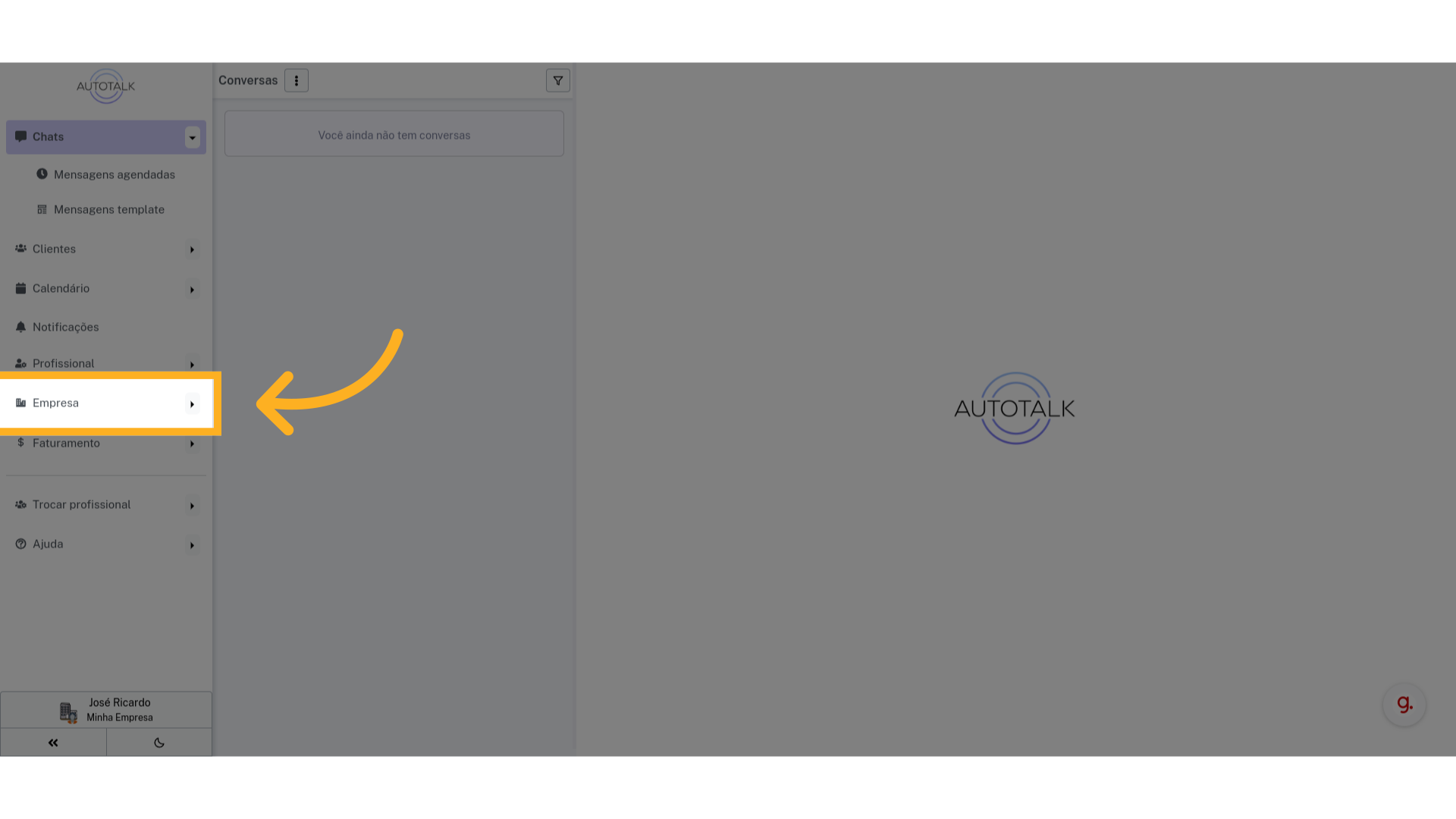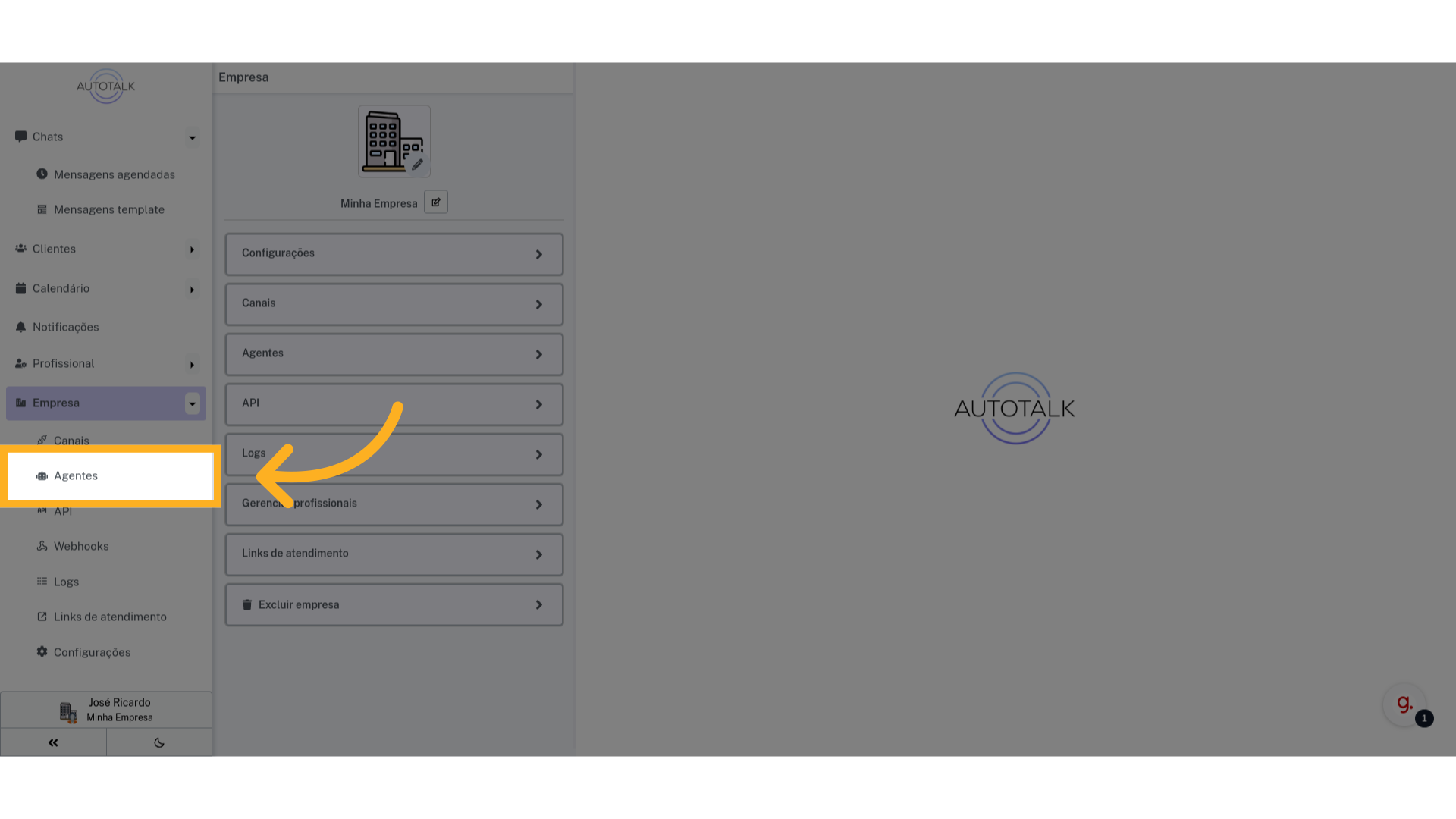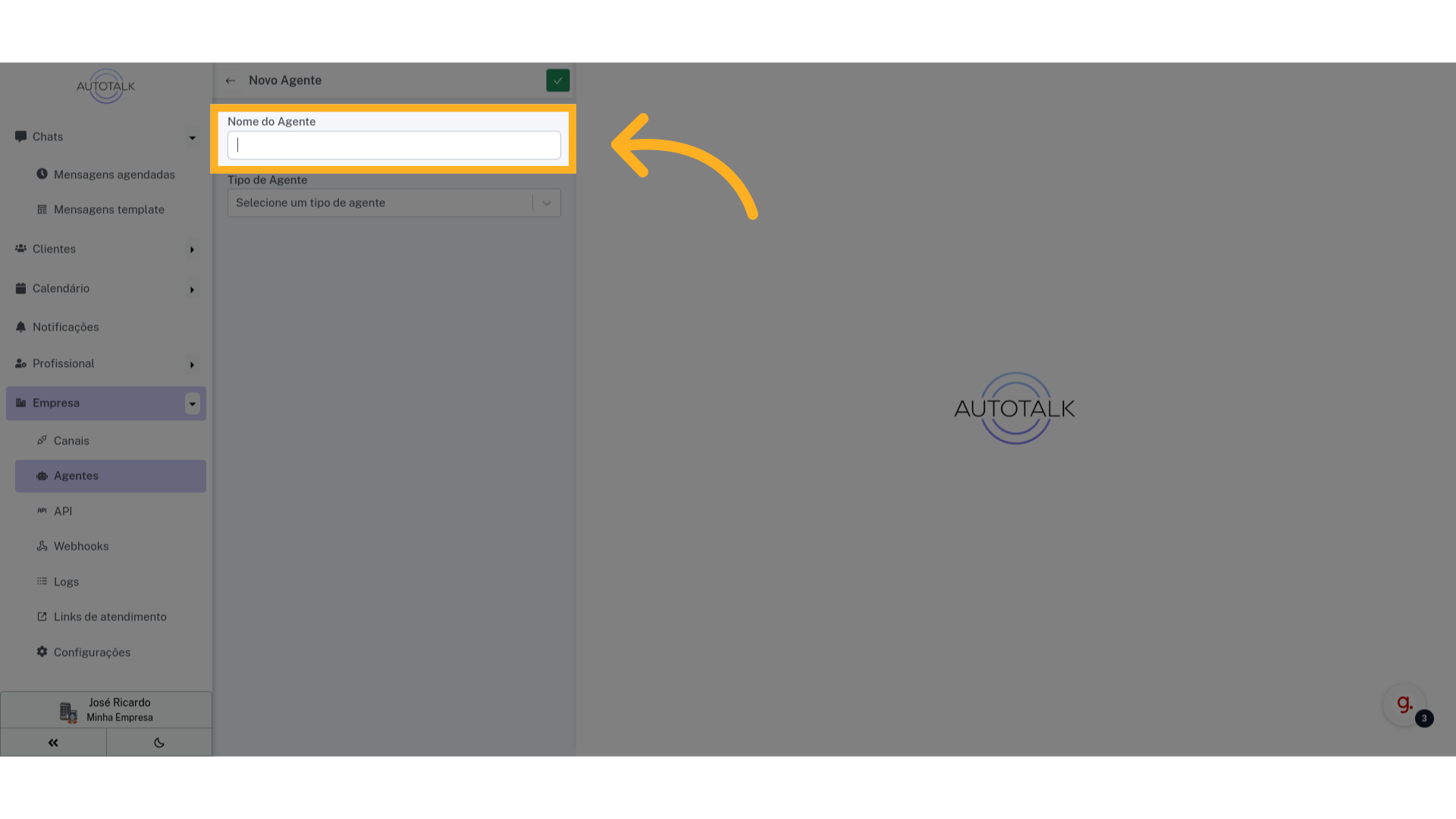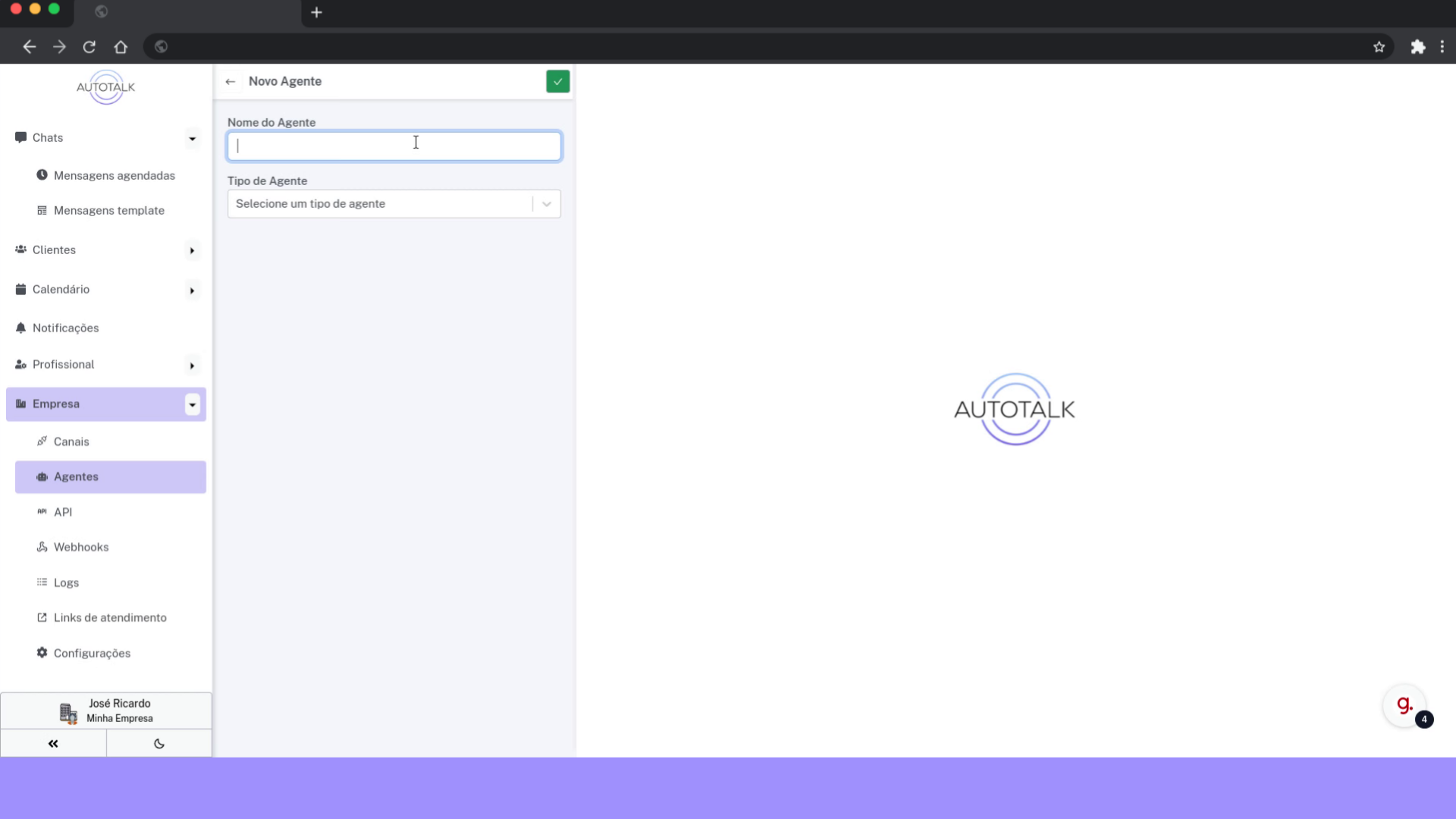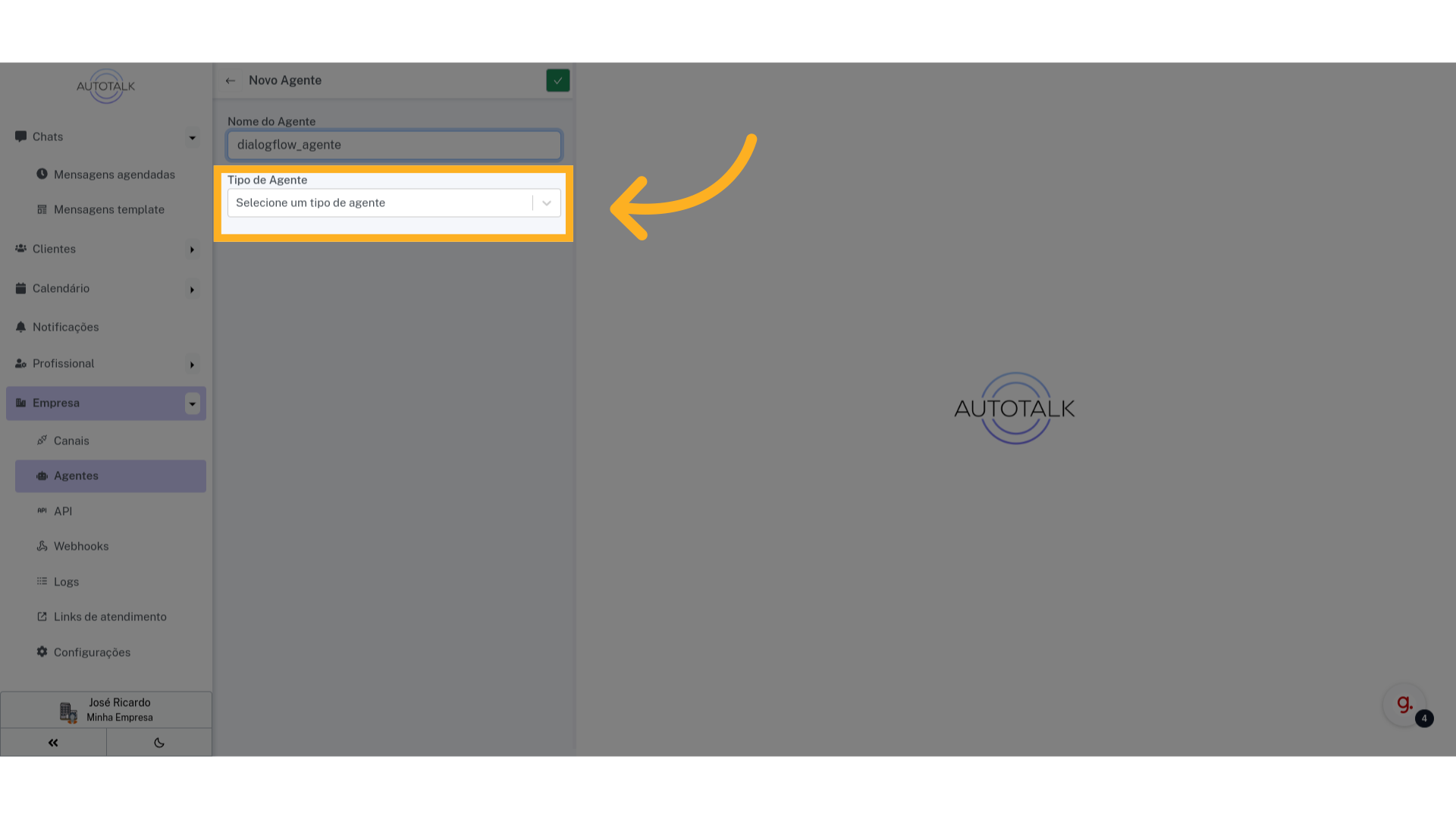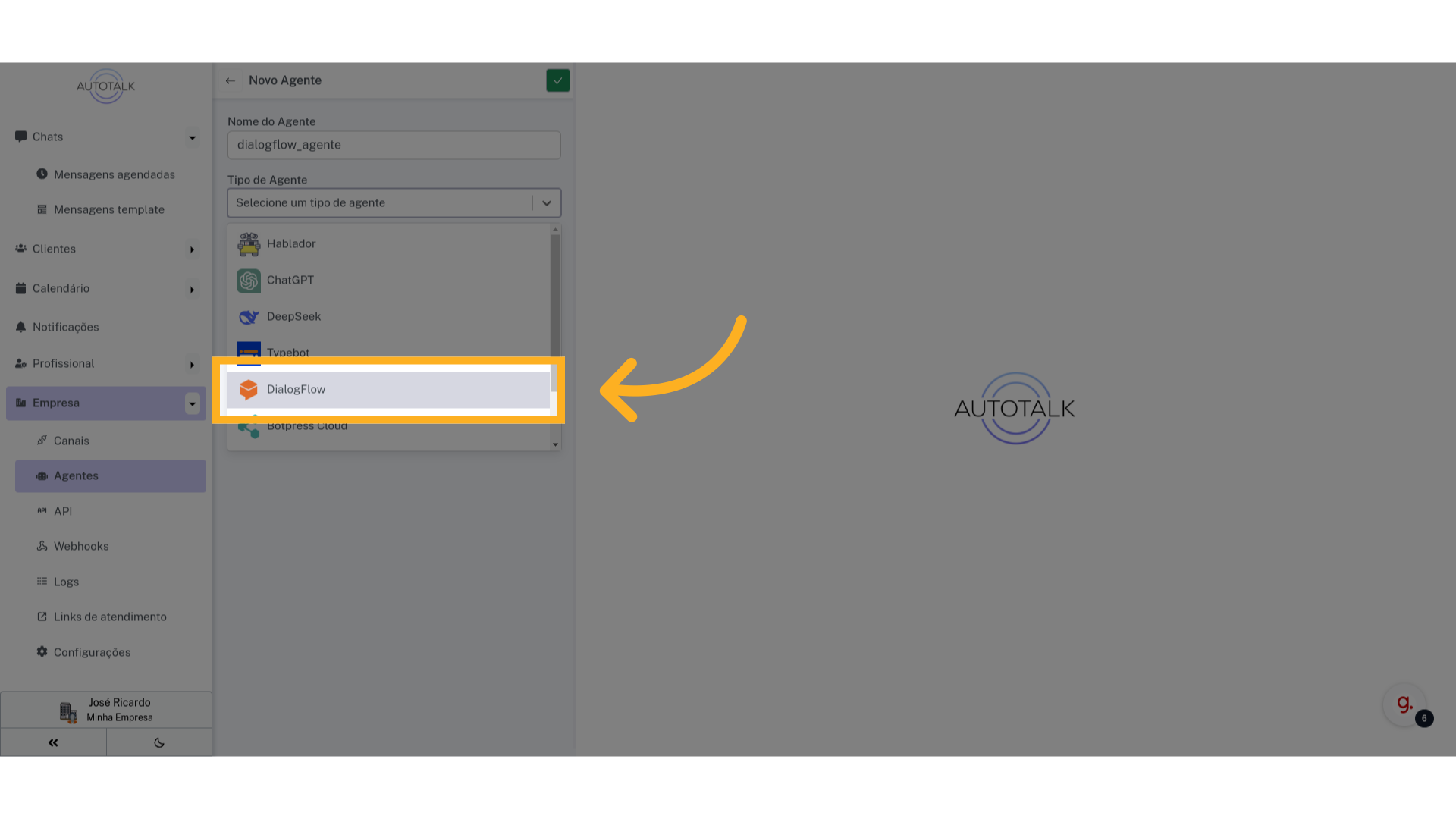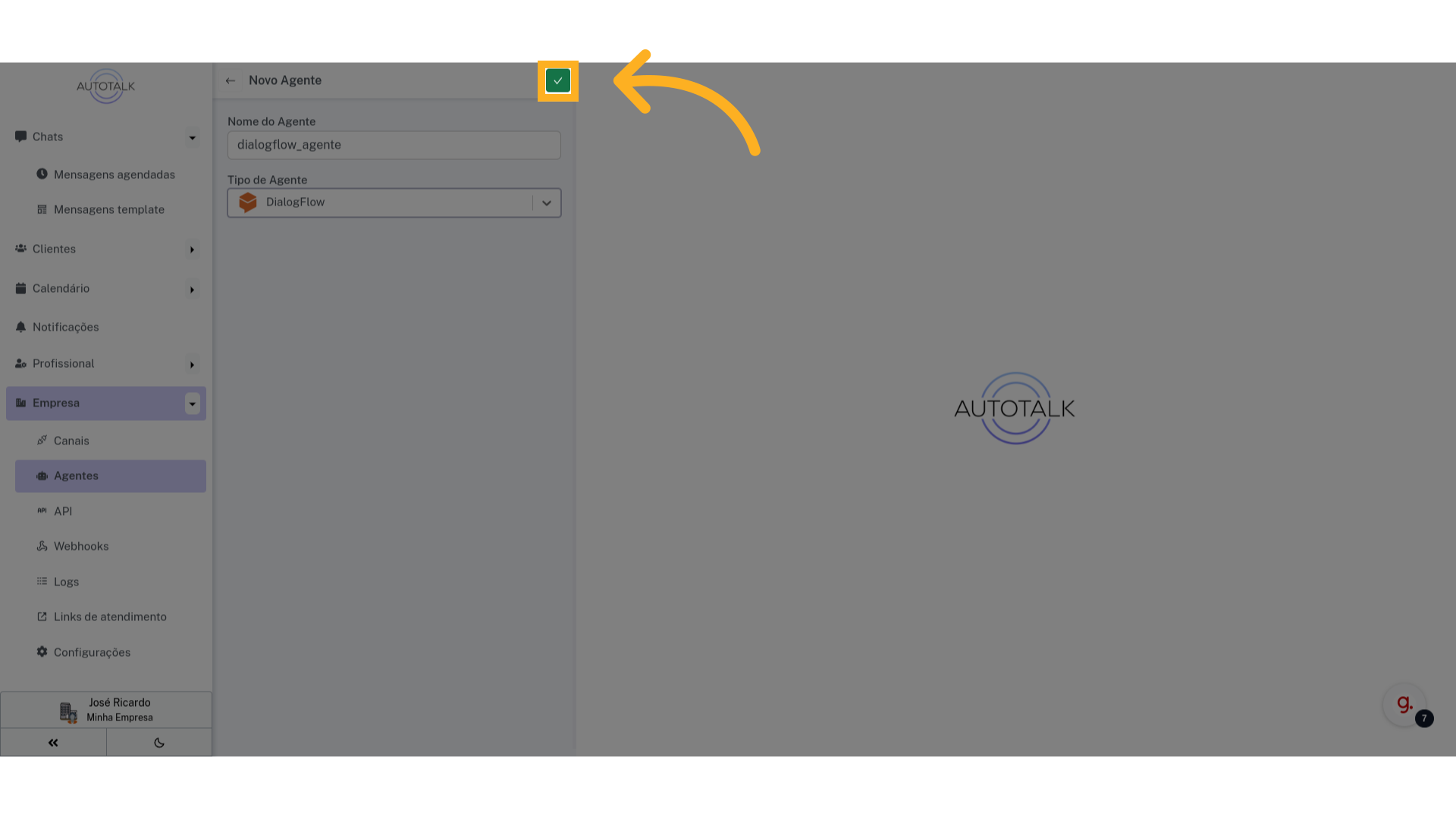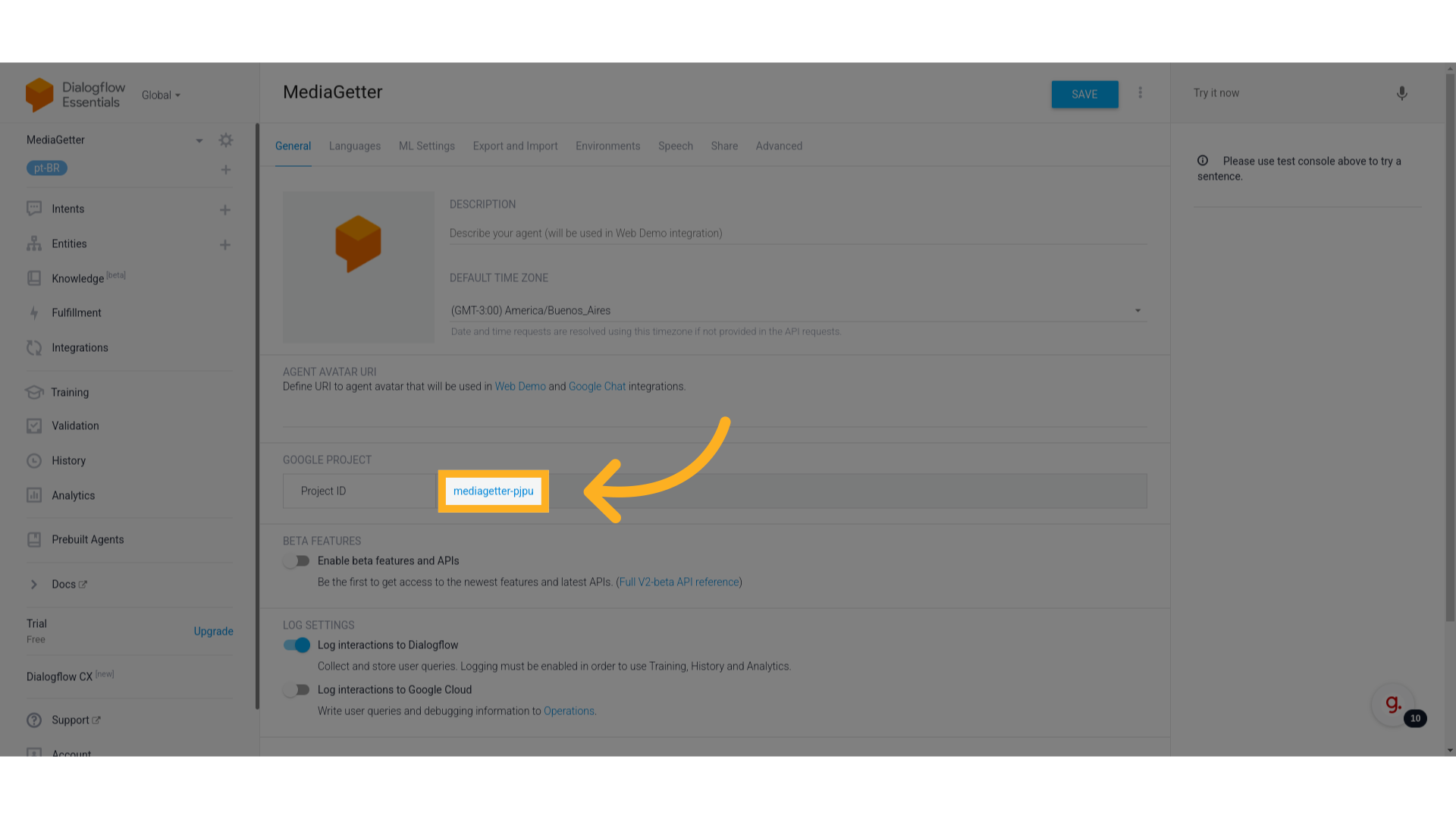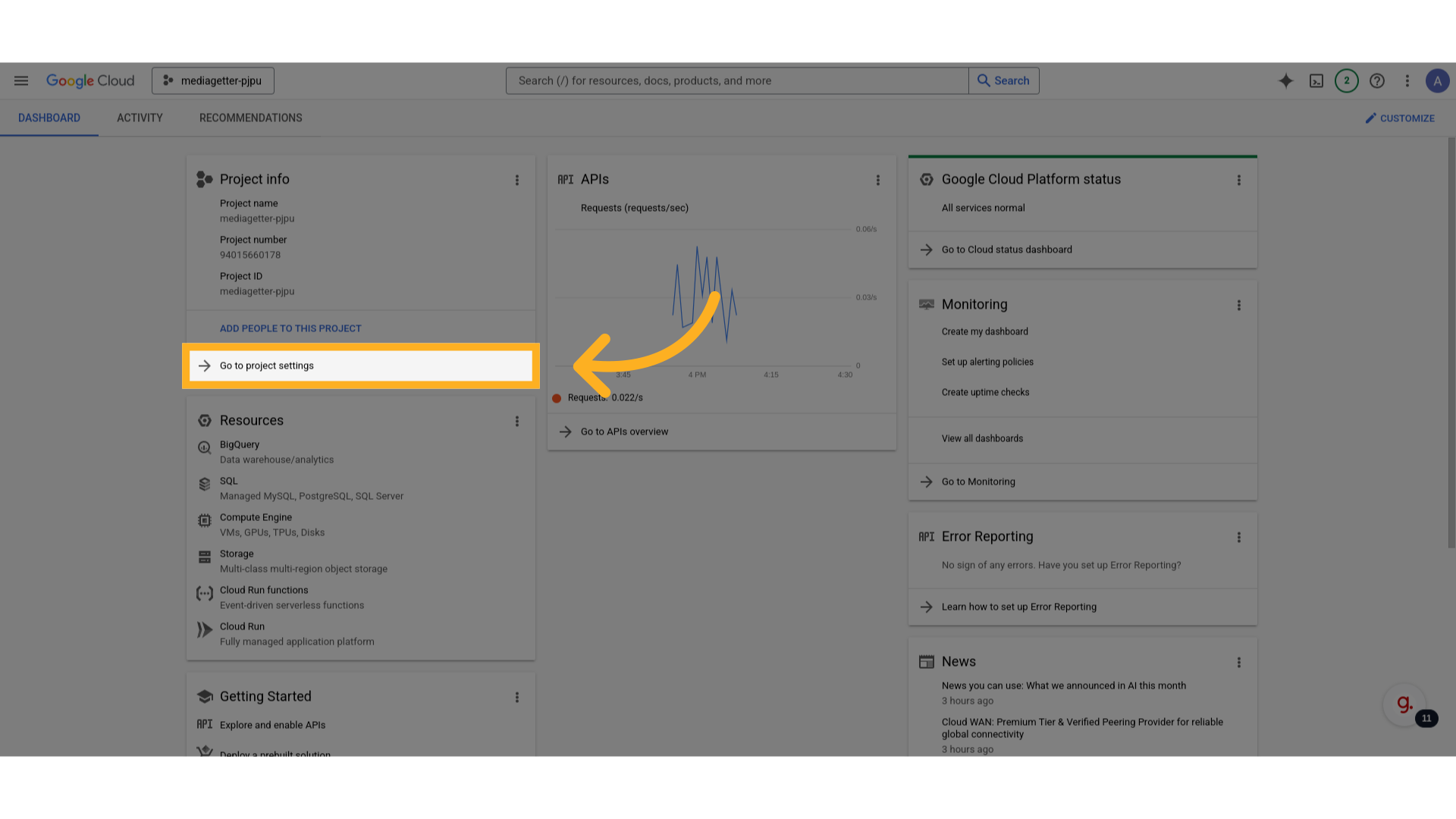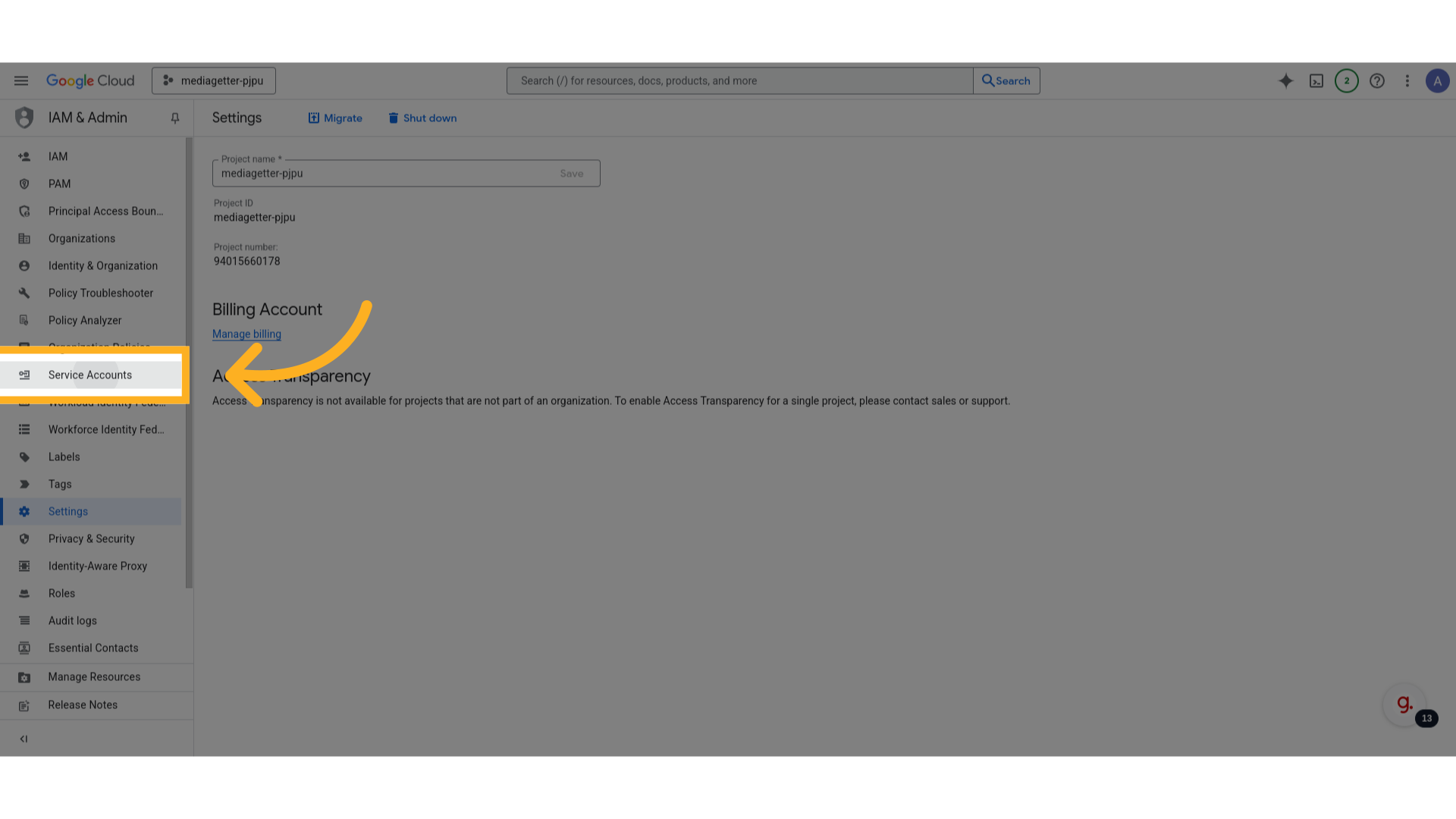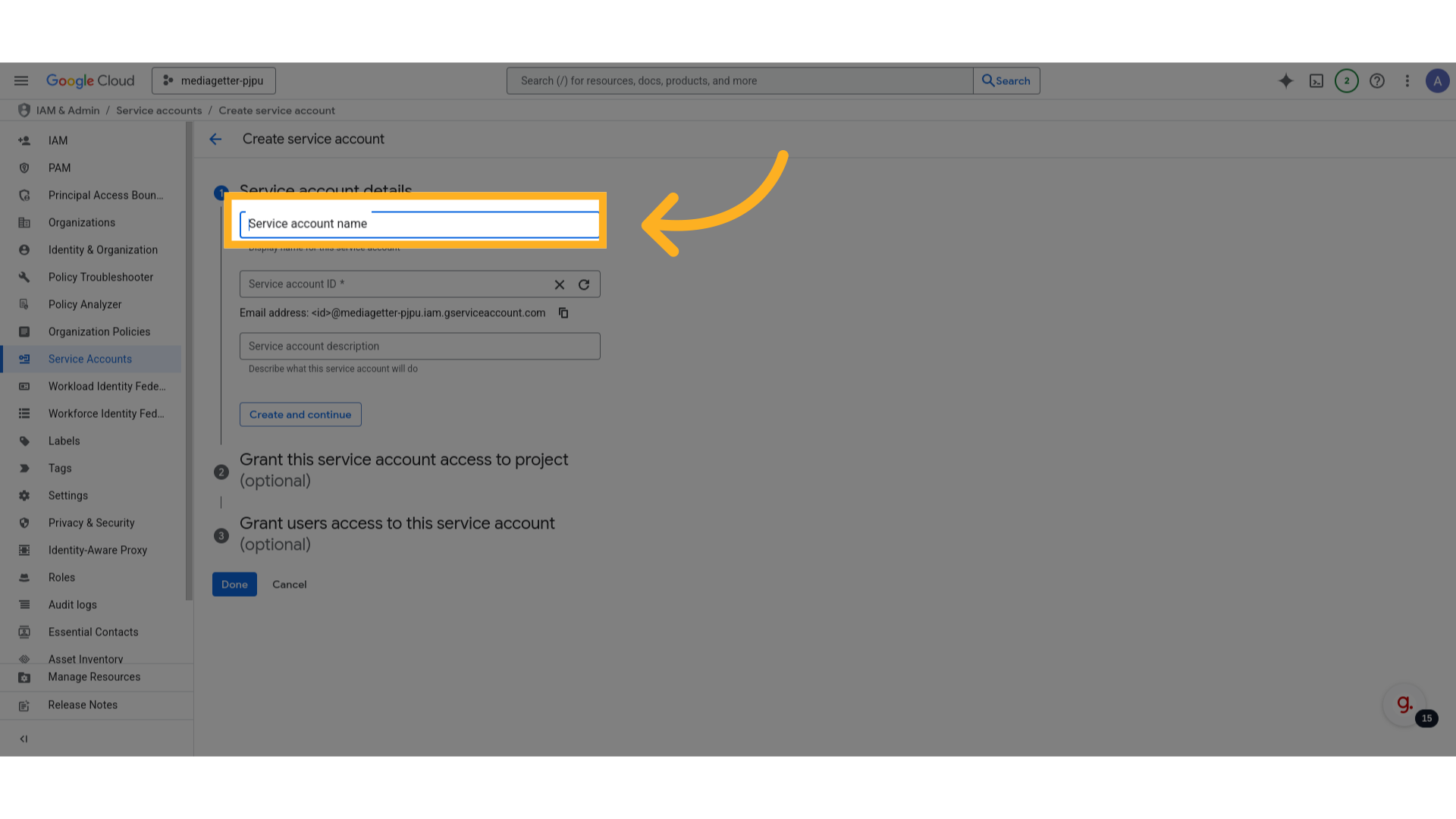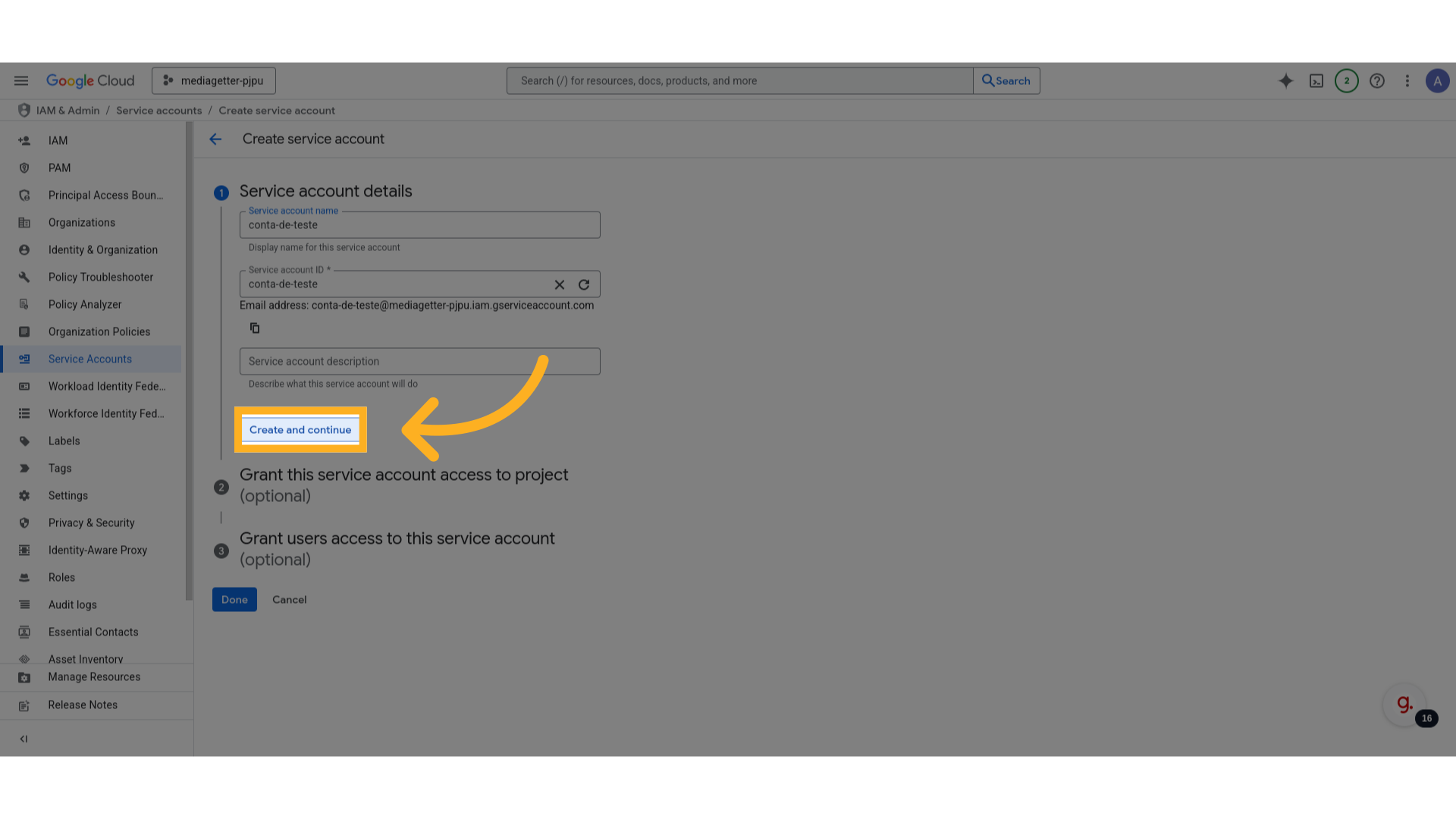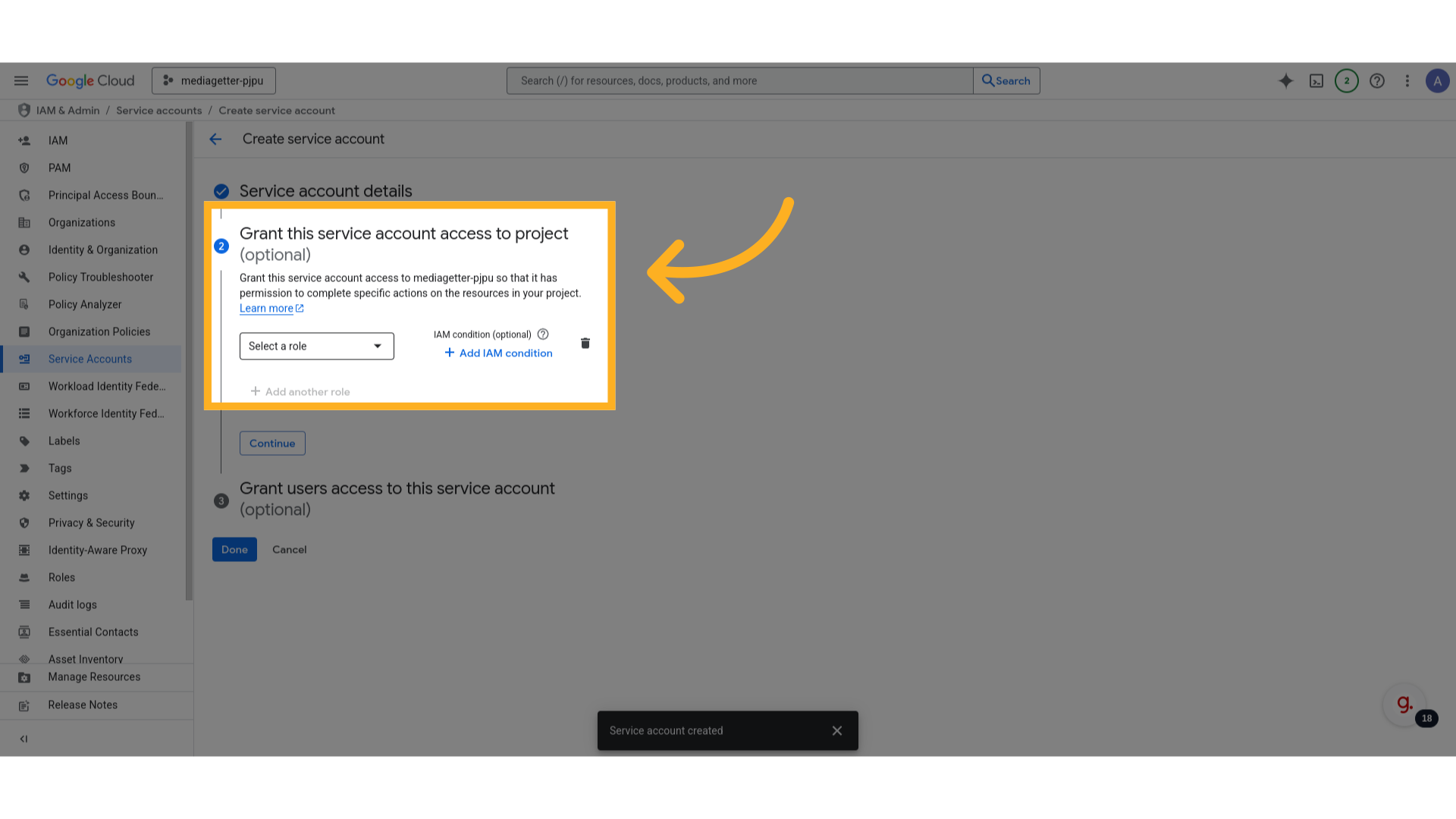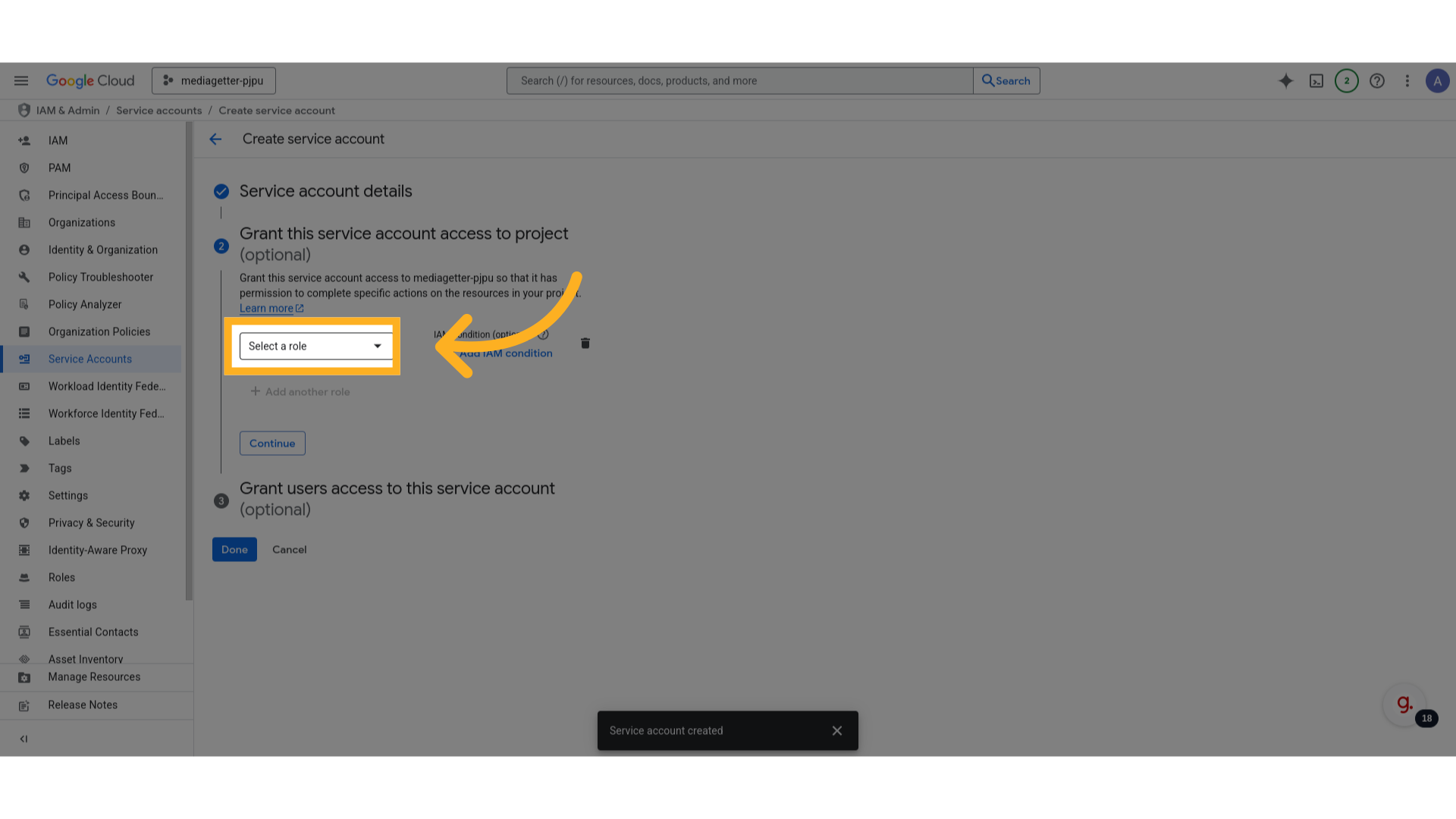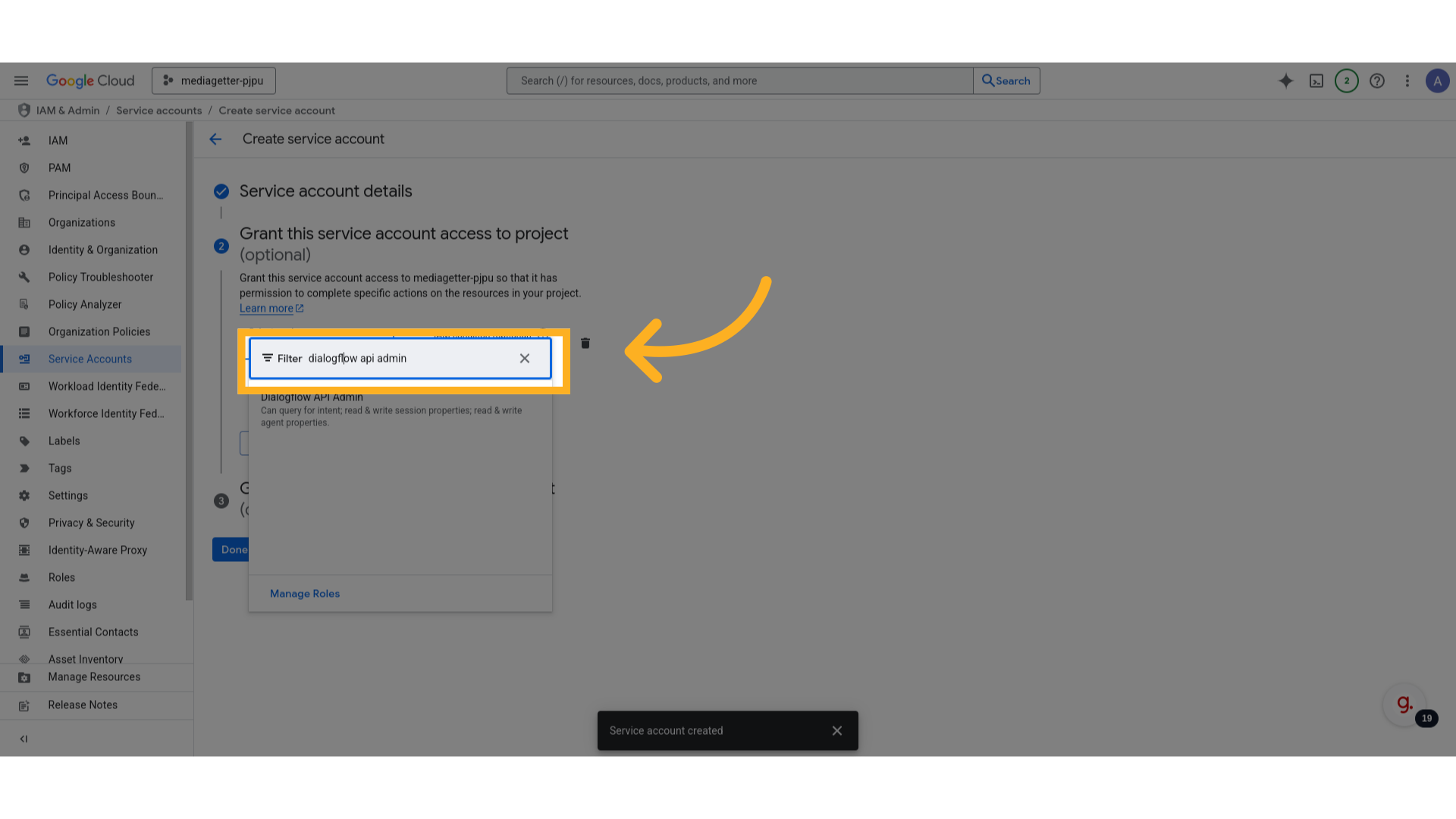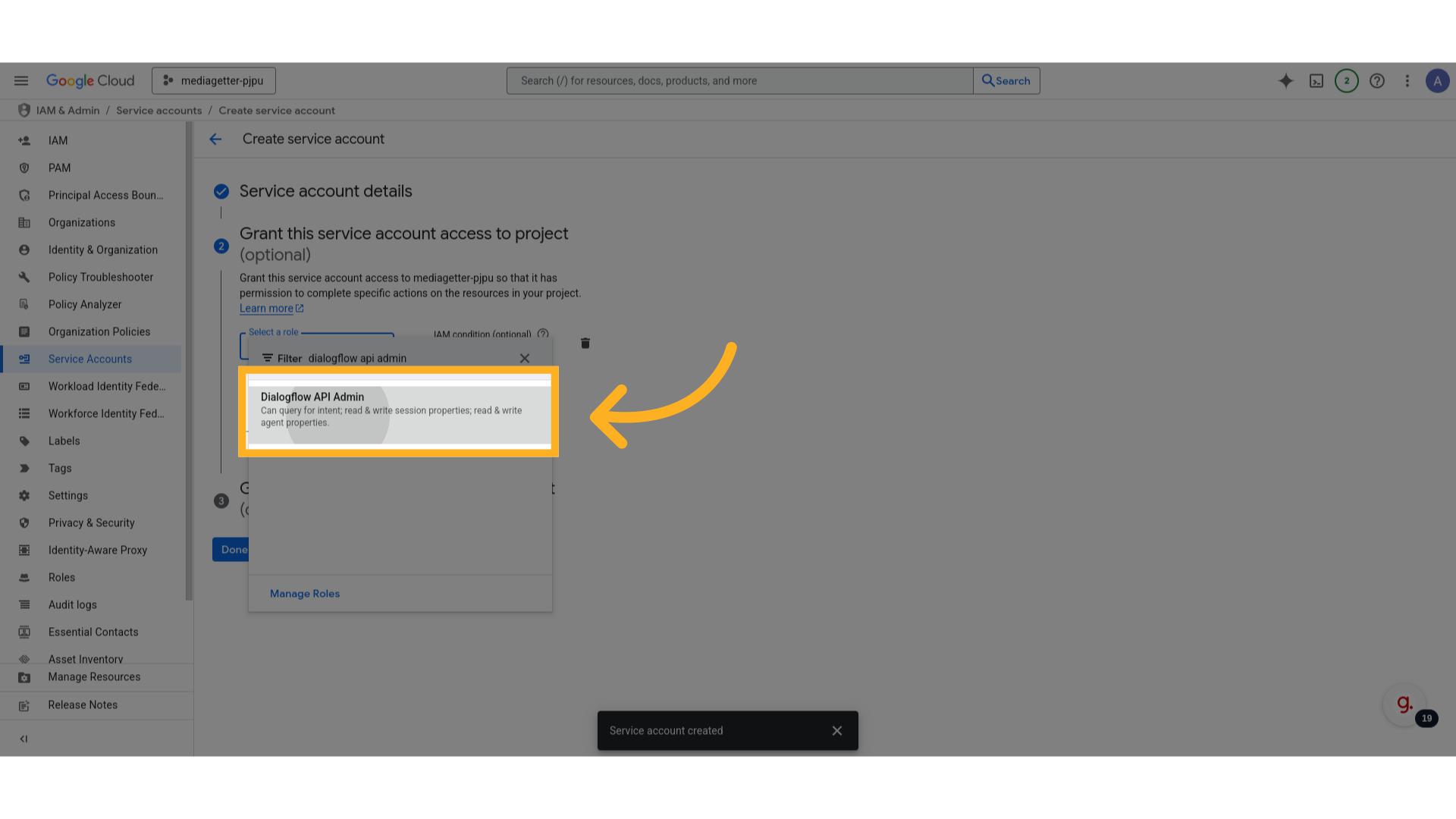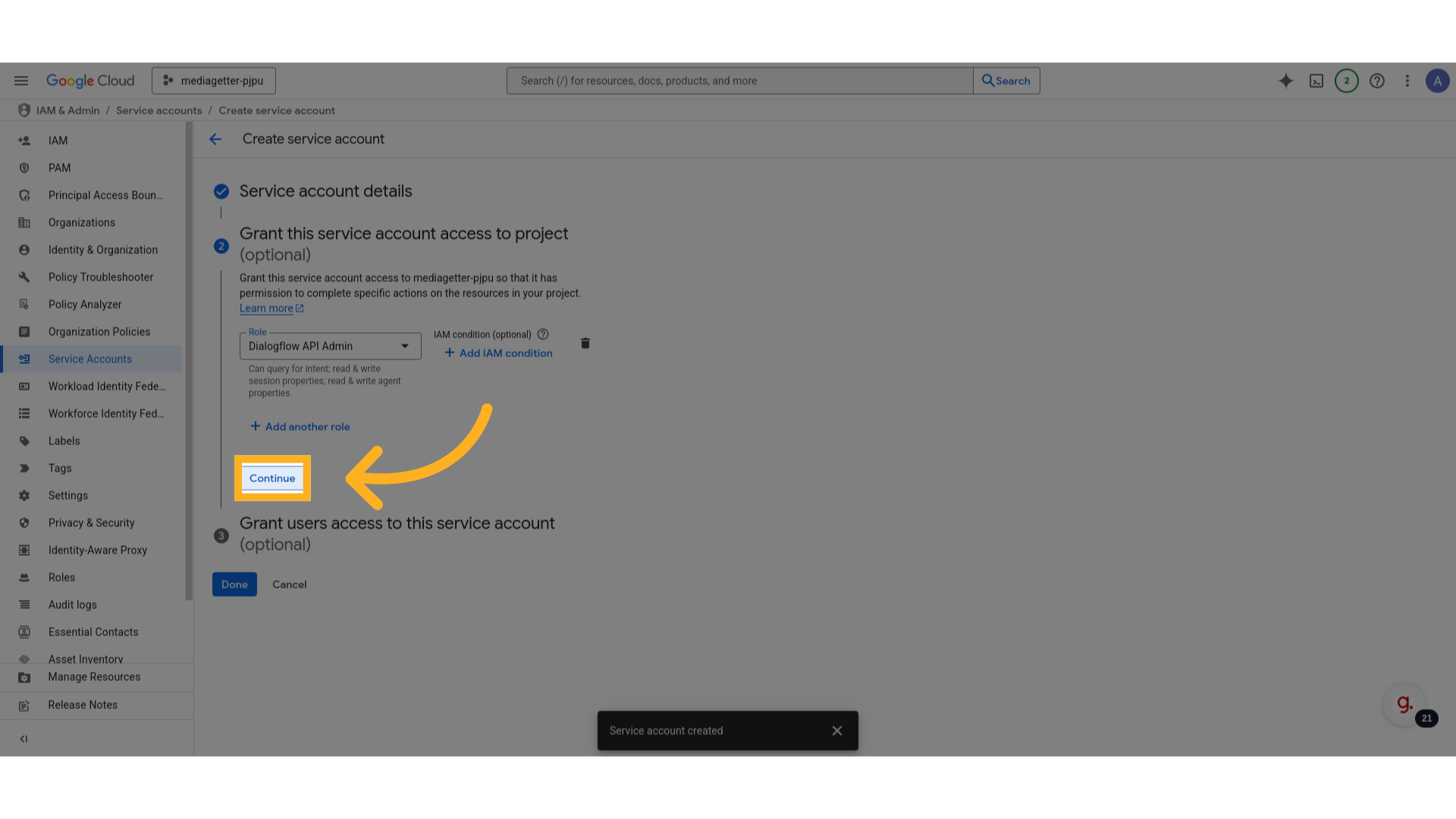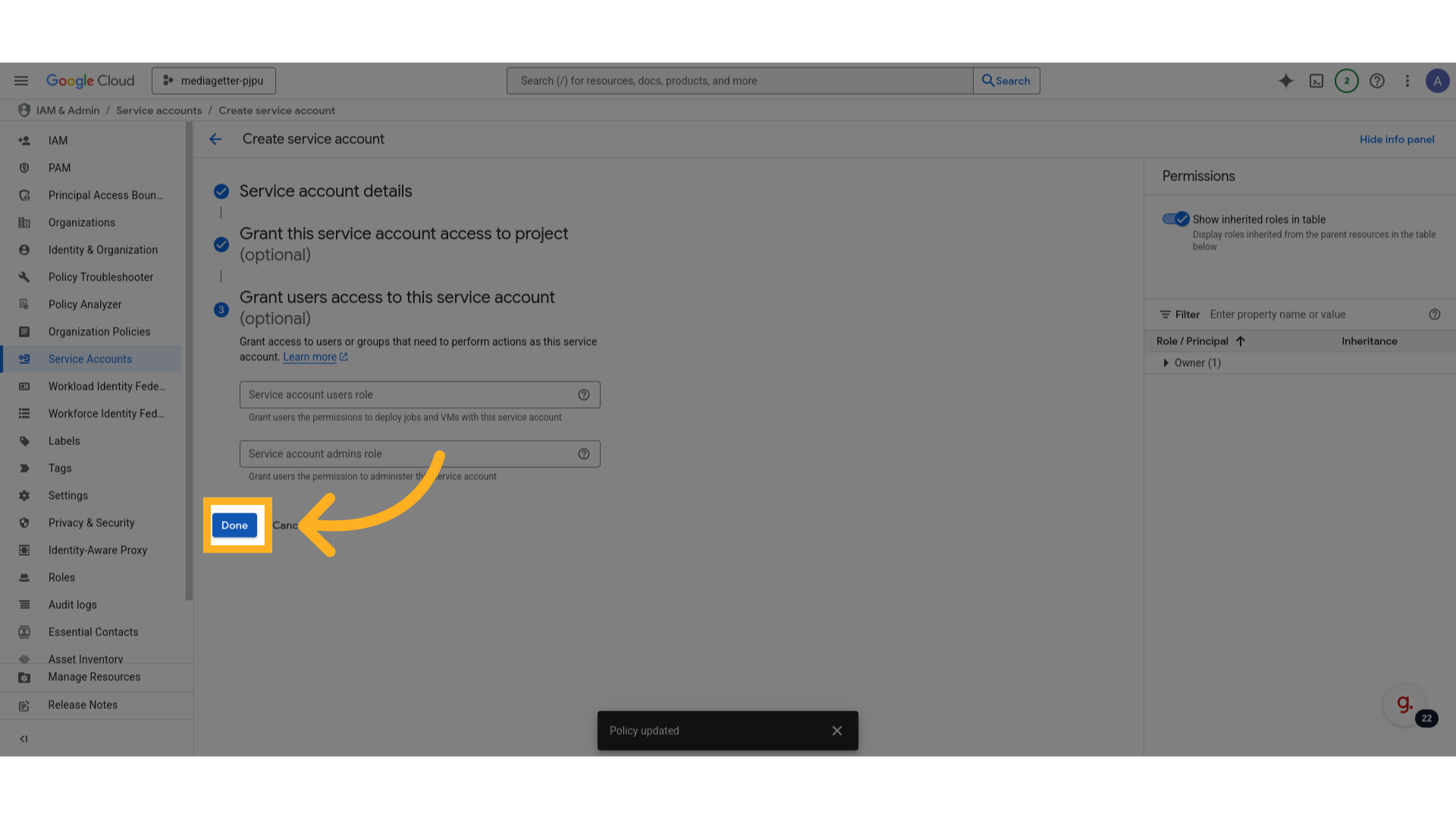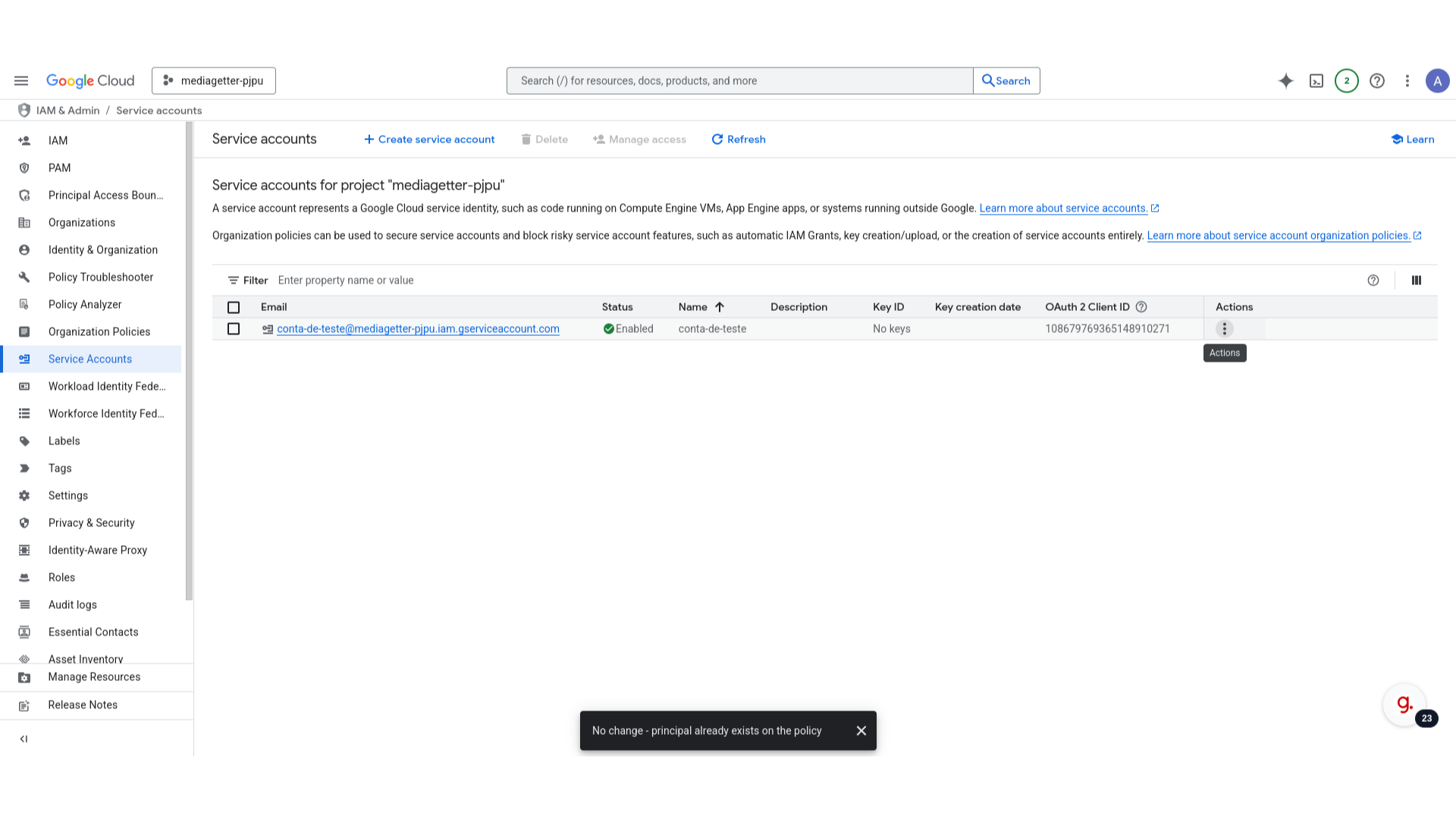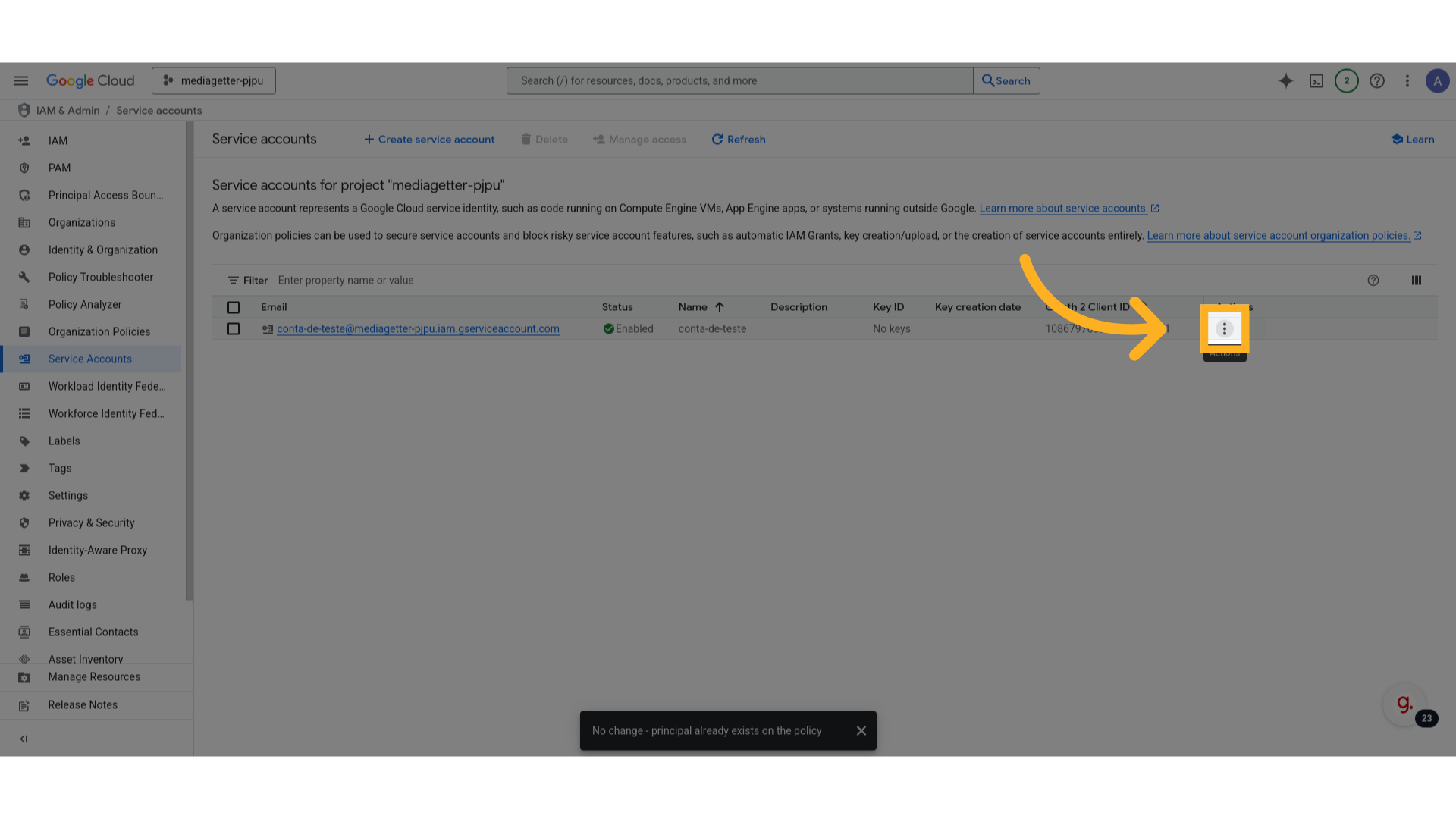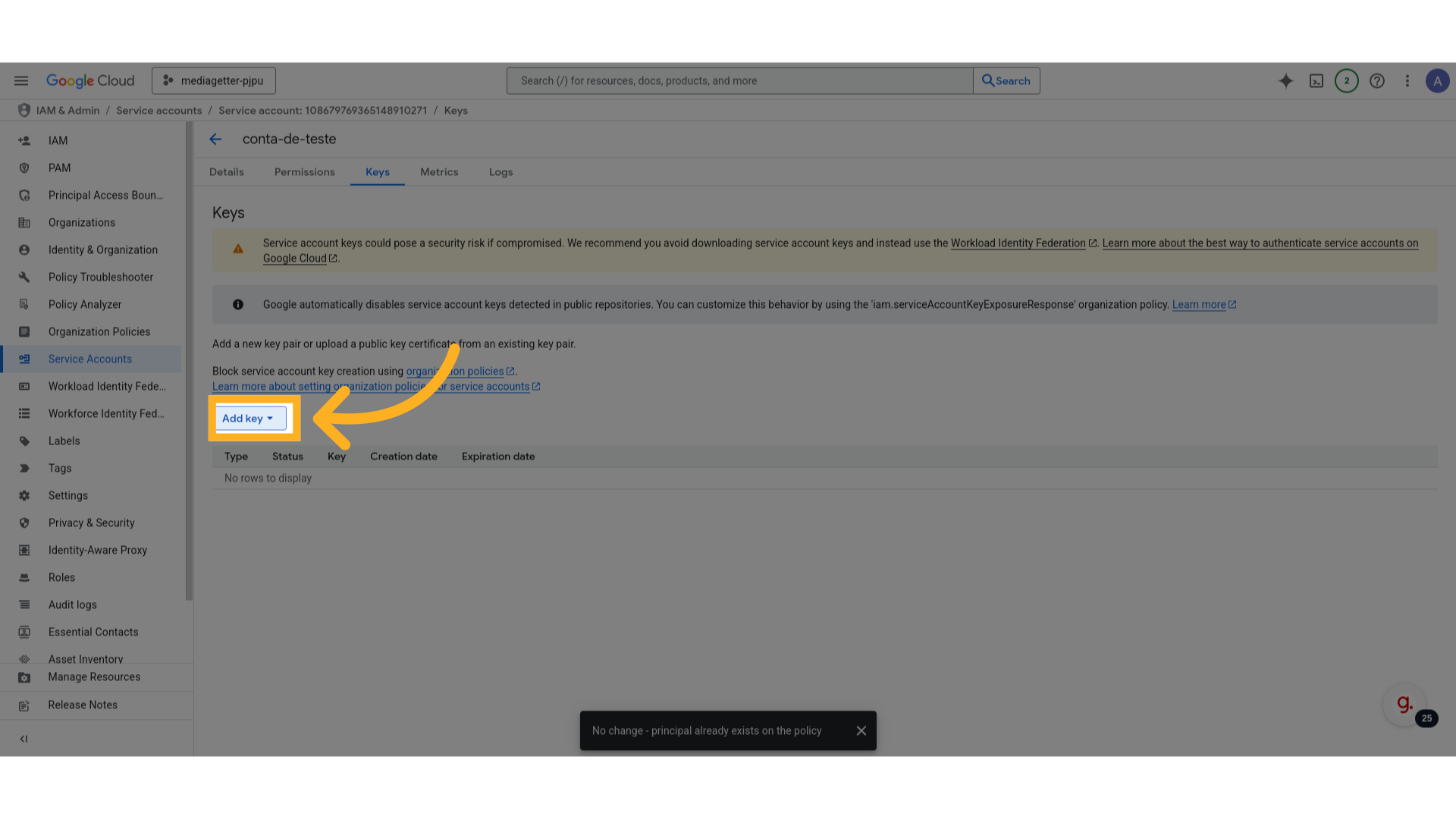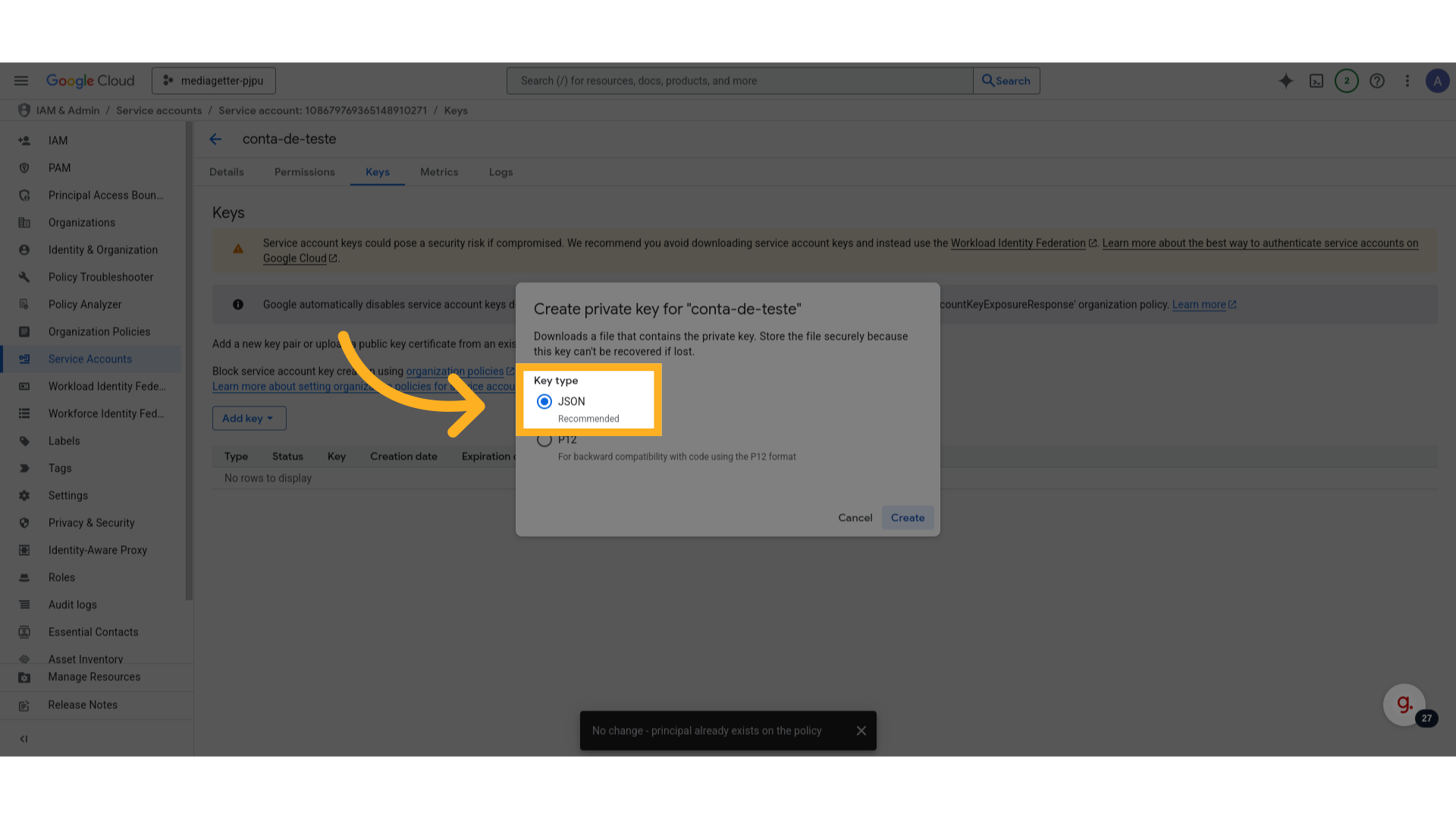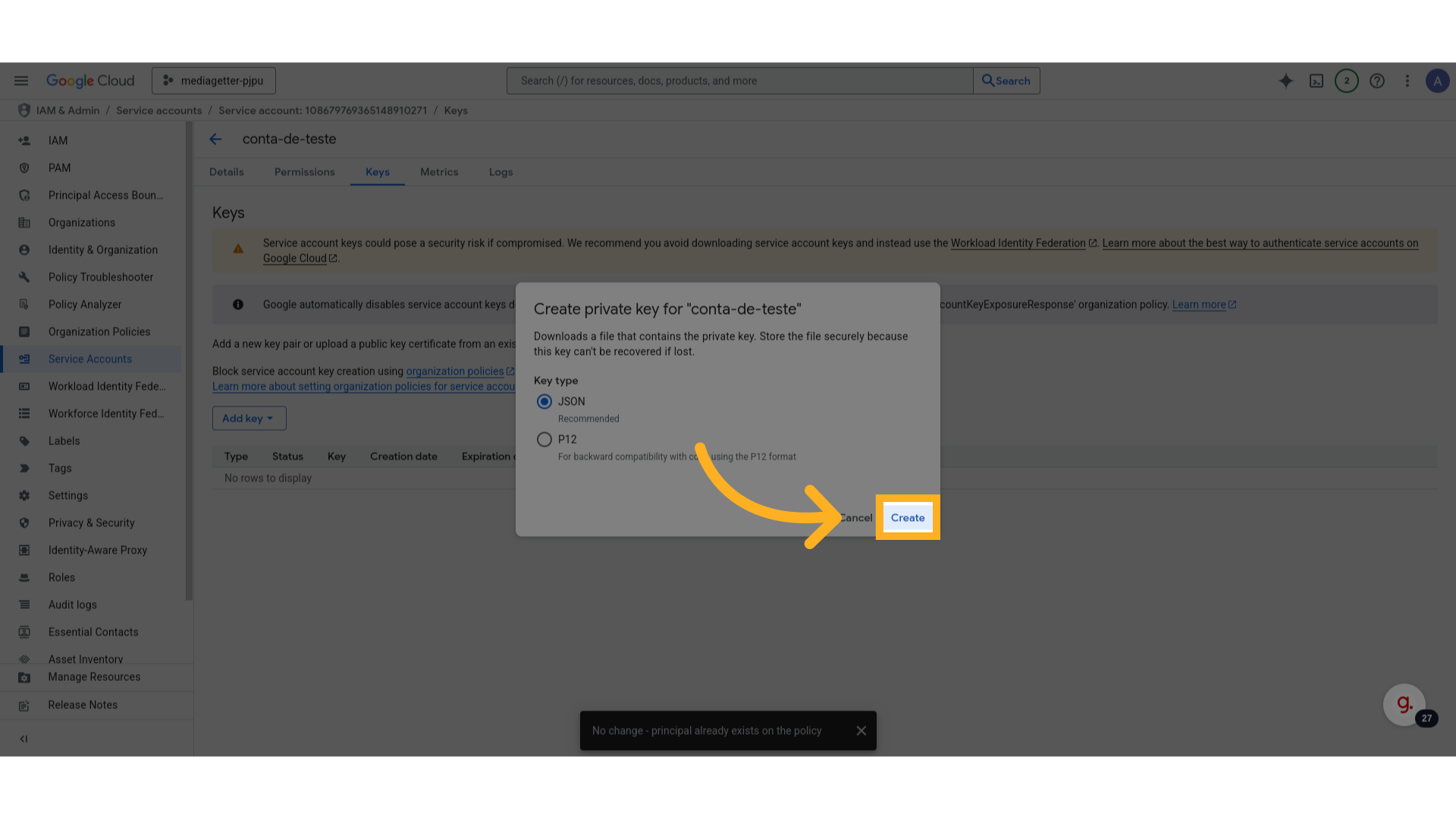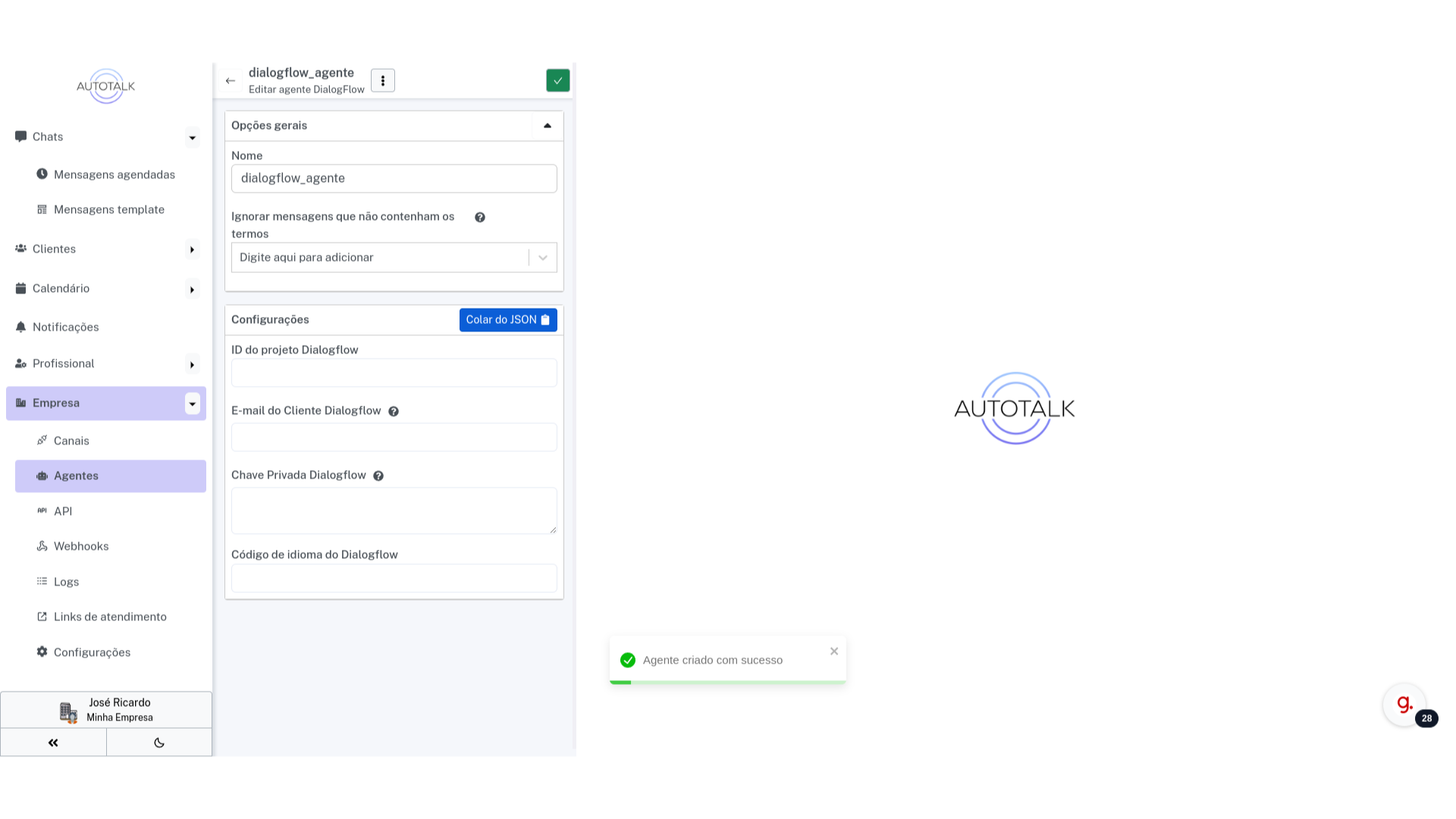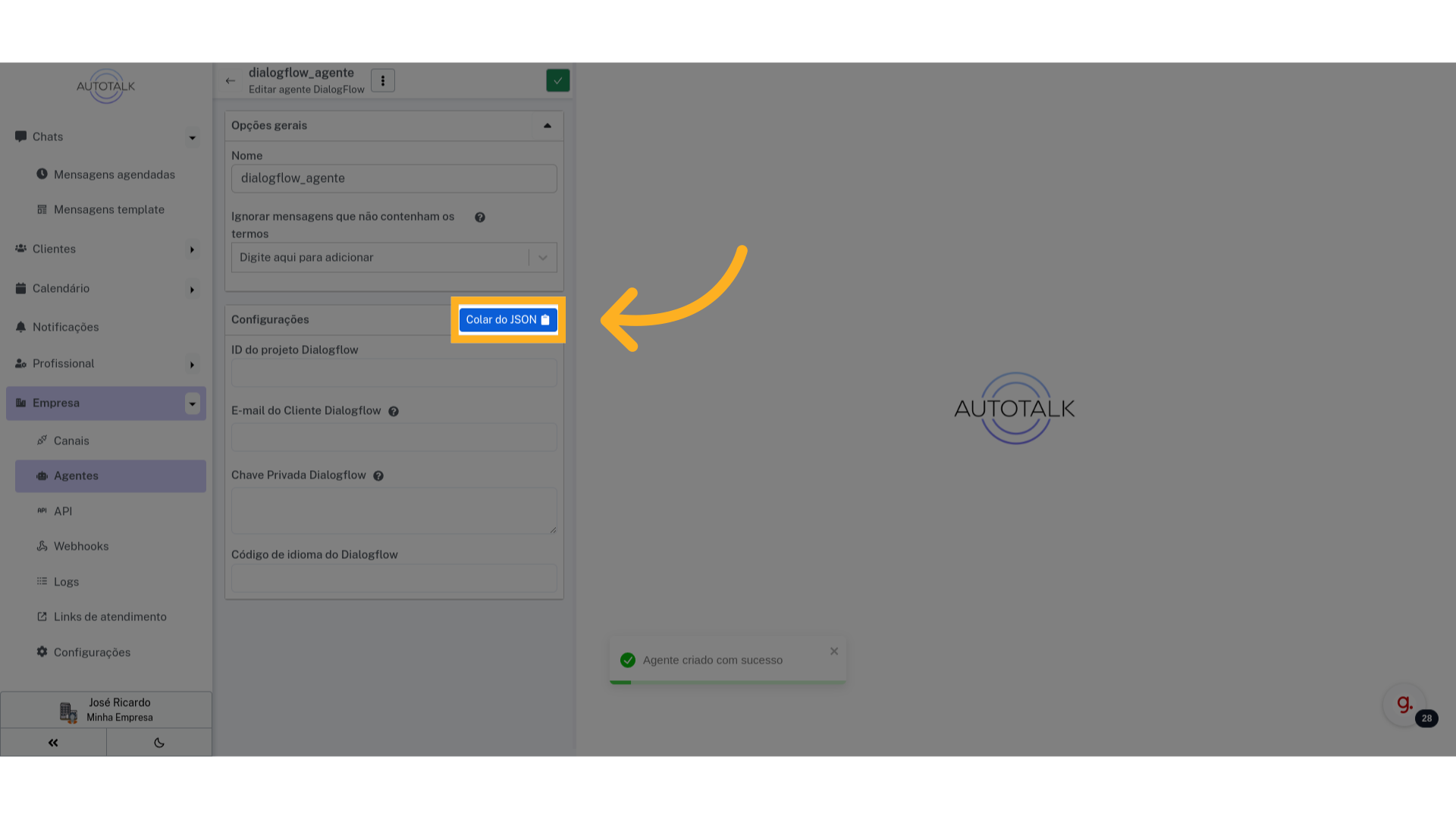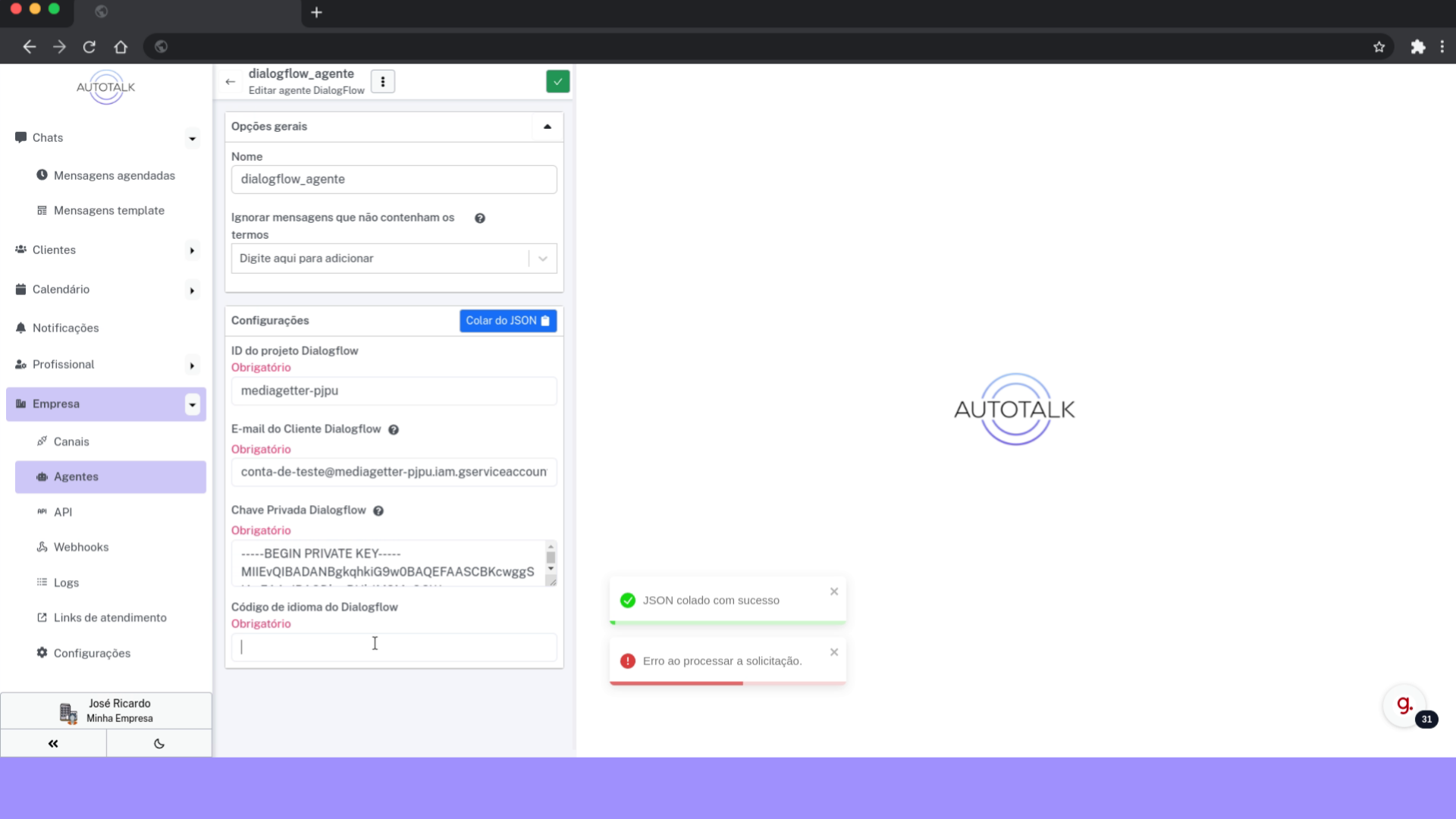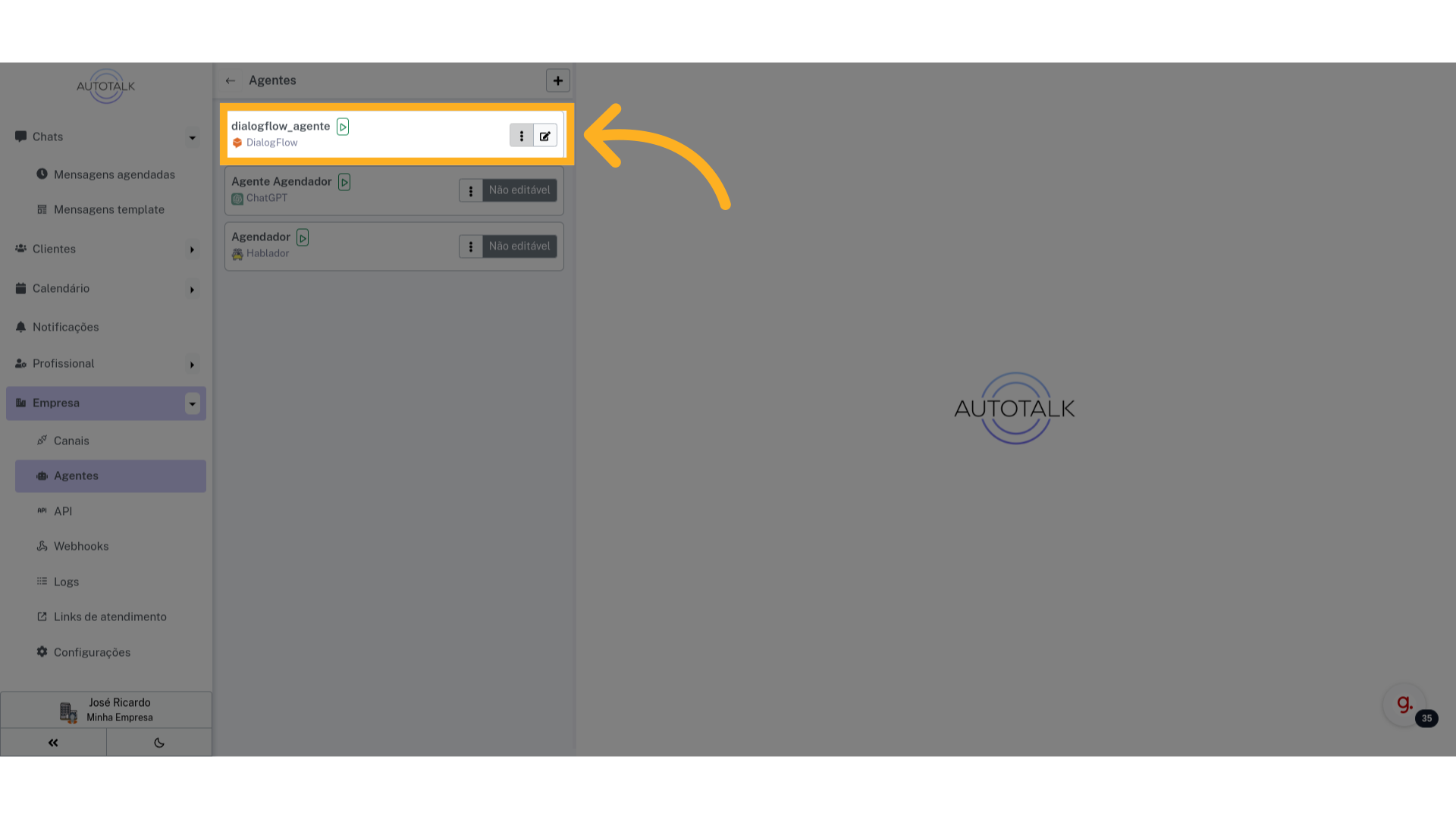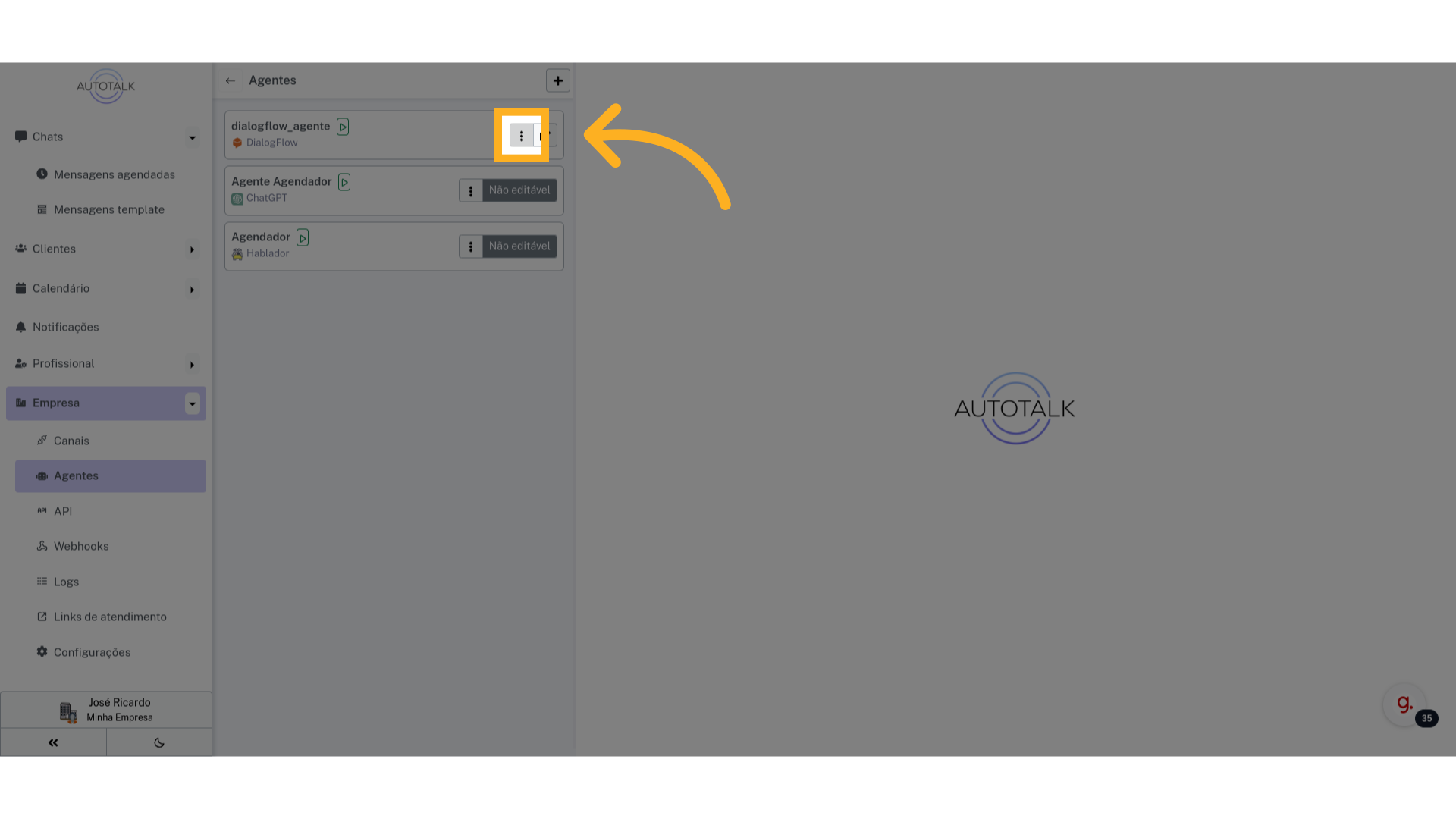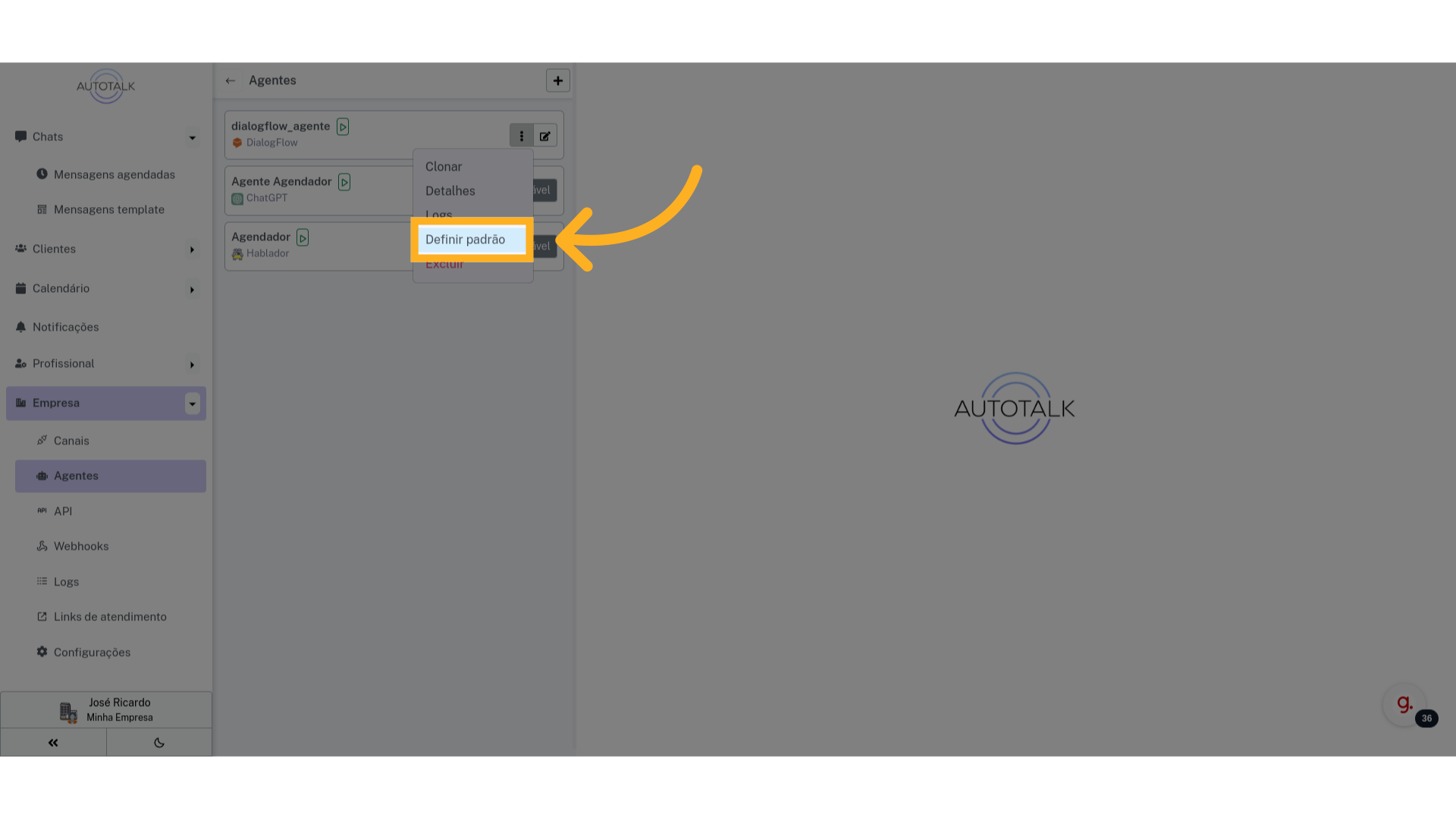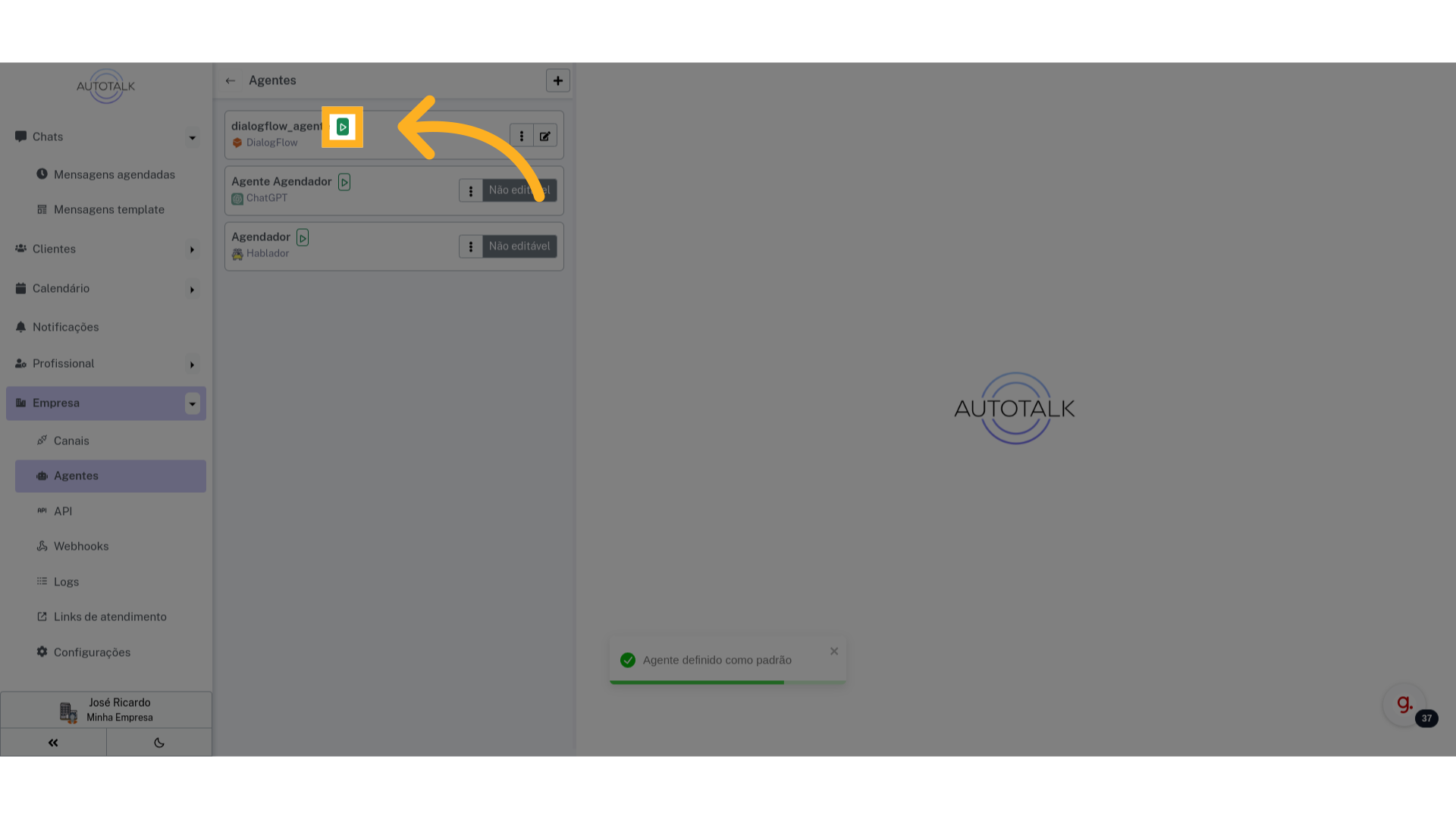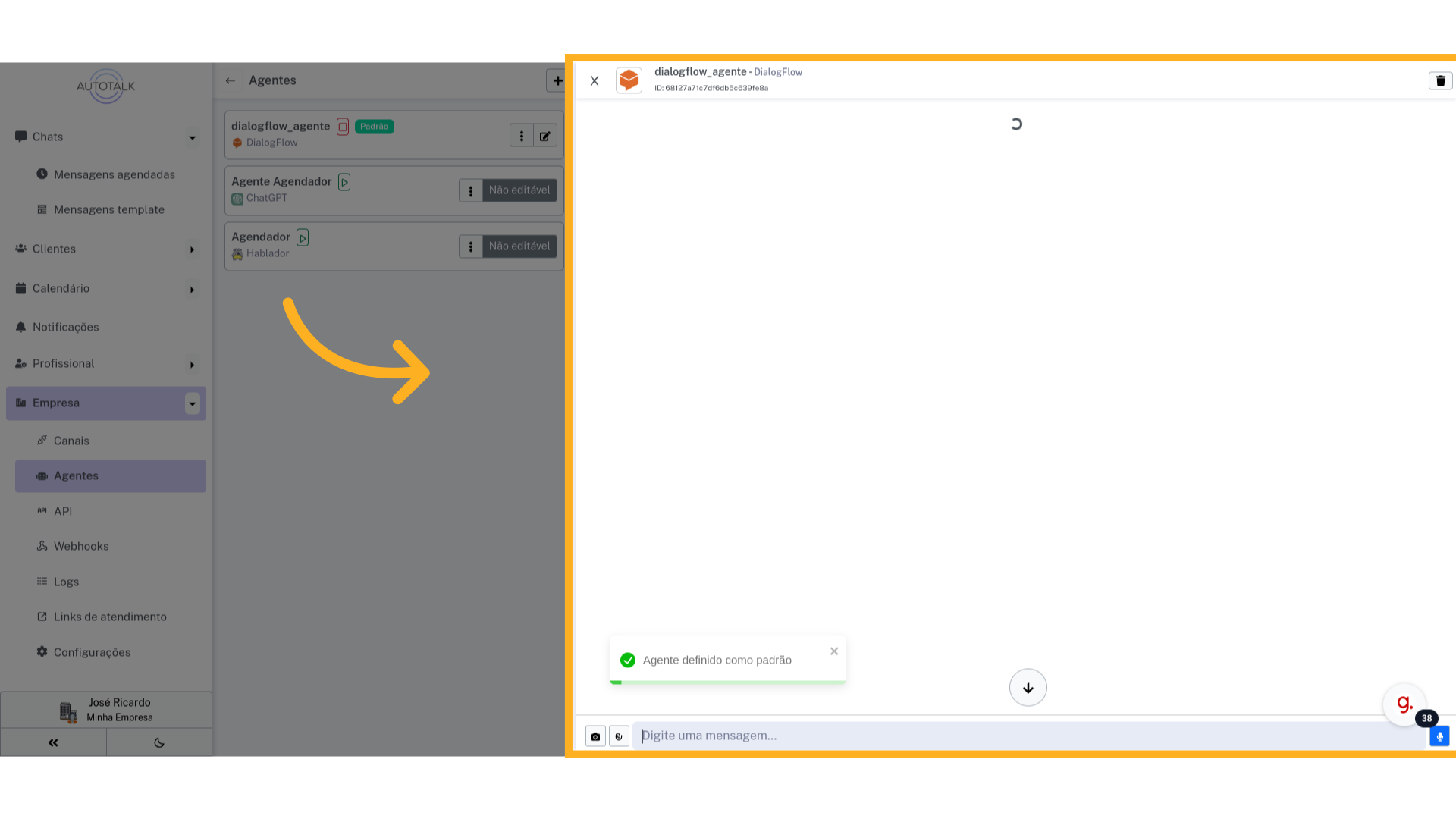VIDEO
Este guia apresenta passo a passo como integrar um agente do DialogFlow ao AutoTalk.
1 Introdução # No nosso caso, já temos um bot criado no DialogFlow Essentials. Vamos integrá-lo ao AutoTalk.
2 Clique em “Empresa” # Acesse a seção “Empresa”.
3 Clique em “Agentes” # Vá para a guia “Agentes”.
4 Clique aqui para criar um novo agente # Clique no botão com símbolo de “+” na parte superior da tela.
5 Defina aqui nome do agente # Defina o nome do novo agente.
6 Preencher “dialogflow_agente” # Preencha “dialogflow_agente”
7 Defina aqui o tipo do agente # Nesse campo você define o tipo do agente.
8 Selecione “DialogFlow” # Escolha a opção “DialogFlow”.
9 Crie seu novo agente # Clique no botão verde na parte superior da tela para criar seu agente.
10 Troque para “dialogflow.cloud.google.com” #
Agora vamos precisar pegar a chave de acesso do seu agente no DialogFlow Essential. Para isso acesse https://dialogflow.cloud.google.com
11 Acesse as configurações # Clique no botão de engrenagem para acessar as configurações do seu agente no DialogFlow.
12 Clique no ID do projeto # Na página que abrir clique no ID do projeto Google.
13 Uma nova aba será aberta # Uma nova página será aberta no dashboard do projeto google cloud associado ao agente do DialogFlow.
14 Vá em “Go to project settings” # Acesse as configurações do projeto.
15 Clique em “Service Accounts” # Vá para “Service Accounts”.
16 Clique em “Create service account” # Para gerar uma nova chave precisamos criar uma nova conta de serviço. Clique em “Create service account”.
17 Defina um nome para a conta # Defina o nome da conta de serviço.
18 Clique em “Create and continue” # Clique em “Create and continue”.
19 Vamos definir as permissões # Vamos definir as permissões dessa nova conta.
20 Clique aqui # Clique nesse campo para abrir a lista de permissões disponíveis.
21 Pesquise por “dialogflow api admin” # Pesquise por “DialogFlow api admin”.
22 Selecione a opção “Dialogflow API Admin” # Selecione a permissão “DialogFlow API Admin”.
23 Clique em “Continue” # Prossiga para a próxima etapa.
24 Clique em “Done” # Finalize a configuração.
25 Conta de serviço criada # Sua nova conta de serviço foi criada. Agora vamos gerar a chave.
26 Clique aqui # Clique no botão indicado para abrir um menu de opções.
27 Clique em “Manage keys” # Acesse a opção “Manage keys”.
28 Clique em “Add key” # Clique do botão “Add key” para abrir um menu
29 Clique em “Create new key” #
30 Selecione a opção JSON # Selecione a opção “JSON”.
31 Clique em “Create” # Confirme a criação.
32 O site fará download de um arquivo JSON # O site fará download de um arquivo JSON, abra ele e copie o conteúdo.
33 Troque para “app.autotalk.io” # Volte para a página de criação de agente do AutoTalk.
34 Clique “Colar do JSON” # Clique no botão “Colar do JSON”.
35 Defina aqui o idioma do agente # Defina o idioma do agente do DialogFlow, no nosso caso é ‘pt-BR’
36 Preencher “pt-BR” # Digite o texto desejado.
37 Salve seu novo agente # Clique no botão verde na parte superior do formulário para salvar seu agente.
38 Clique aqui # Agora vamos definir esse novo agente como padrão. Clique no botão na parte superior esquerda para voltar para página anterior.
39 Seu novo agente # Localize seu novo agente na lista.
40 Abra o menu de opções do agente # Clique no botão com três pontos para abrir um menu de opções.
41 Clique em “Definir padrão” # Clique em “Definir padrão”.
42 Clique aqui # Agora vamos testar nosso novo agente. Clique no botão verde com o ícone “play”.
43 Uma janela será aberta # Uma nova janela será aberta na direita da tela.
44 Testando o agente # Vamos enviar uma mensagem de teste para o agente. Se tudo der certo você receberá uma resposta.
Este guia abordou a integração de um agente do DialogFlow no Autotalk. Caso você encontre problemas ou tenha dúvidas, não hesite em entrar em contato com o suporte.